Page 1
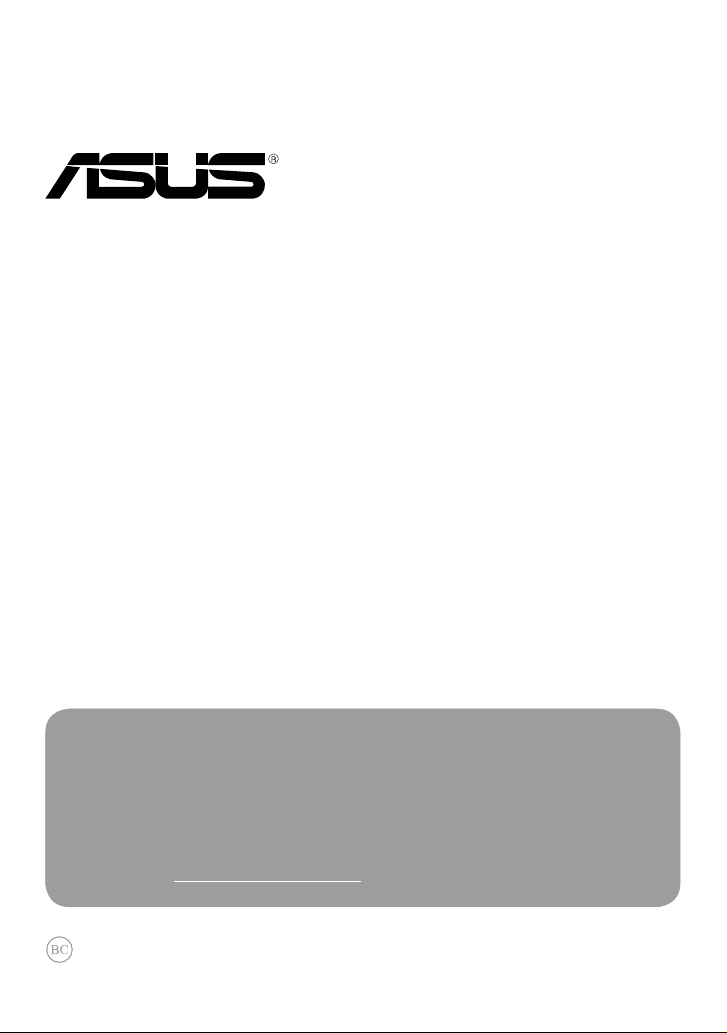
Activitatea companiei ASUS este dedicată creării de produse/ambalaje ecologice
care să protejeze sănătatea consumatorilor şi în acelaşi timp să minimizeze
impactul asupra mediului înconjurător. Reducerea numărului de pagini ale
acestui manual contribuie la reducerea emisiei de carbon.
Pentru manualul de utilizare detaliat şi informaţii asociate, consultaţi manualul de
utilizare inclus împreună cu dispozitivul Tablet PC sau vizitaţi site-ul de asistenţă
ASUS la adresa http://support.asus.com/.
MeMO Pad
Manual electronic
Page 2
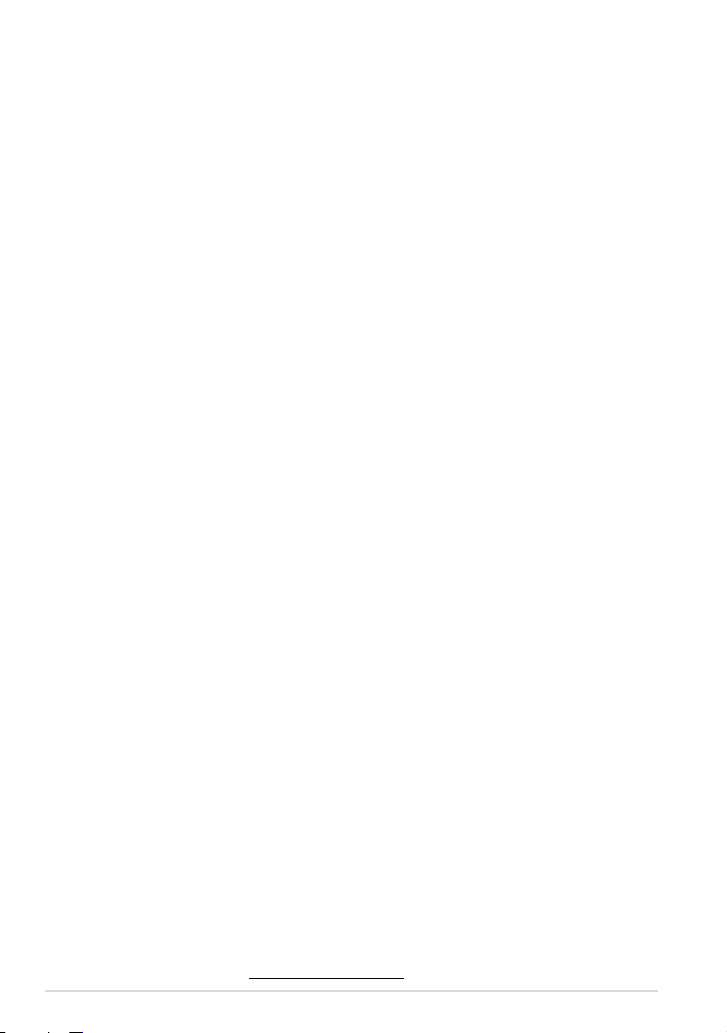
Manual electronic ASUS MeMO Pad
2
RO7685
Aprilie 2013
Informaţii referitoare la drepturile de autor
Nicio parte a acestui manual, inclusiv produsele şi software-ul descrise în acesta, nu poate
reprodusă, transmisă, transcrisă, stocată într-un sistem de regăsire sau tradusă într-o altă limbă în
orice formă sau prin orice metodă, cu excepţia documentaţiei păstrate de cumpărător din motive
de siguranţă, fără permisiunea exprimată în scris a ASUSTeK Computer INC. („ASUS”).
ASUS FURNIZEAZĂ ACEST MANUAL „AŞA CUM ESTE”, FĂRĂ NICIO GARANŢIE, FIE EXPLICITĂ
SAU IMPLICITĂ, INCLUSIV, DAR FĂRĂ A SE LIMITA LA GARANŢIILE IMPLICITE SAU CONDIŢIILE DE
VANDABILITATE SAU CONFORMITATE CU UN ANUMIT SCOP. ÎN NICIUN CAZ ASUS, DIRECTORII
SĂI, FUNCŢIONARII, ANGAJAŢII SAU AGENŢII NU VOR FI RESPONSABILI PENTRU VREO DAUNĂ
INDIRECTĂ, SPECIALĂ, OCAZIONALĂ SAU ULTERIOARĂ (INCLUSIV DAUNELE PENTRU PIERDEREA
BENEFICIILOR, PIERDEREA ÎNTREPRINDERII, PIERDEREA CAPACITĂŢII DE FOLOSINŢĂ SAU A
DATELOR, ÎNTRERUPEREA AFACERILOR ŞI ALTELE DE ACEST FEL), CHIAR DACĂ ASUS A FOST
INFORMAT ASUPRA POSIBILITĂŢII UNOR ASEMENEA DAUNE APĂRUTE CA URMARE A UNUI
DEFECT SAU A UNEI ERORI ÎN ACEST MANUAL SAU PRODUS.
Produsele şi numele corporaţiilor care apar în acest manual pot sau nu mărci înregistrate sau
drepturi de autor înregistrate ale respectivelor companii şi sunt utilizate numai pentru identicare
sau explicaţii şi în beneciul utilizatorului, fără a avea intenţia de a încălca legea.
SPECIFICAŢIILE ŞI INFORMAŢIILE CONŢINUTE ÎN ACEST MANUAL SUNT FURNIZATE NUMAI ÎN
SCOP INFORMATIV ŞI SUNT SUPUSE MODIFICĂRILOR ÎN ORICE MOMENT, FĂRĂ ÎNŞTIINŢARE
PREALABILĂ, ŞI NU TREBUIE INTERPRETATE CA UN ANGAJAMENT DIN PARTEA ASUS. ASUS NU ÎŞI
ASUMĂ NICIO RESPONSABILITATE SAU RĂSPUNDERE PENTRU ERORILE SAU INADVERTENŢELE
CARE POT APĂREA ÎN ACEST MANUAL, INCLUSIV PRODUSELE ŞI SOFTWARE-UL DESCRISE ÎN
ACESTA.
Drept de autor © 2013 ASUSTeK COMPUTER INC. Toate drepturile rezervate.
Limitarea responsabilităţii
Pot apărea situaţii în care, din cauza neîndeplinirii unor obligaţii din partea ASUS sau a altor
responsabilităţi, aveţi dreptul să solicitaţi daune din partea ASUS. În orice situaţie de acest tip,
indiferent de baza în care aveţi dreptul să solicitaţi daune din partea ASUS, ASUS este cel mult
responsabil pentru daune de rănire corporală (inclusiv deces) şi daune aduse proprietăţii reale şi
proprietăţii personale tangibile; sau alte daune reale şi daune directe rezultate din omisiunea sau
incapacitatea de a-şi îndeplini îndatoririle legale cuprinse în această Declaraţie de garanţie, până
la preţul listat al contractului pentru ecare produs.
ASUS va răspunde numai de sau vă va despăgubi pentru pierderile, daunele sau reclamaţiile
menţionate în contract, prejudiciile sau încălcările menţionate în această Declaraţie de garanţie.
Această limită se aplică, de asemenea, furnizorilor ASUS şi distribuitorului acestuia. Aceasta
reprezintă limita maximă pentru care ASUS, furnizorii săi şi distribuitorul dumneavoastră sunt
responsabili împreună.
ÎN NICIO SITUAŢIE, ASUS NU RĂSPUNDE PENTRU ORICARE DINTRE URMĂTOARELE: (1)
RECLAMAŢIILE TERŢILOR CĂTRE DUMNEAVOASTRĂ‚ REFERITOARE LA DAUNE; (2) PIERDEREA SAU
DETERIORAREA ÎNREGISTRĂRILOR SAU DATELOR DUMNEAVOASTRĂ SAU (3) DAUNE SPECIALE,
ACCIDENTALE SAU INDIRECTE SAU PENTRU ORICE DAUNE ECONOMICE PE CALE DE CONSECINŢĂ
(INCLUSIV PIERDEREA PROFITURILOR SAU A ECONOMIILOR), CHIAR DACĂ ASUS, FURNIZORII SĂI
SAU DISTRIBUITORII DUMNEAVOASTRĂ SUNT INFORMAŢI DE ACEASTĂ POSIBILITATE.
Service şi asistenţă
Vizitaţi site-ul nostru multilingv la http://support.asus.com
Page 3
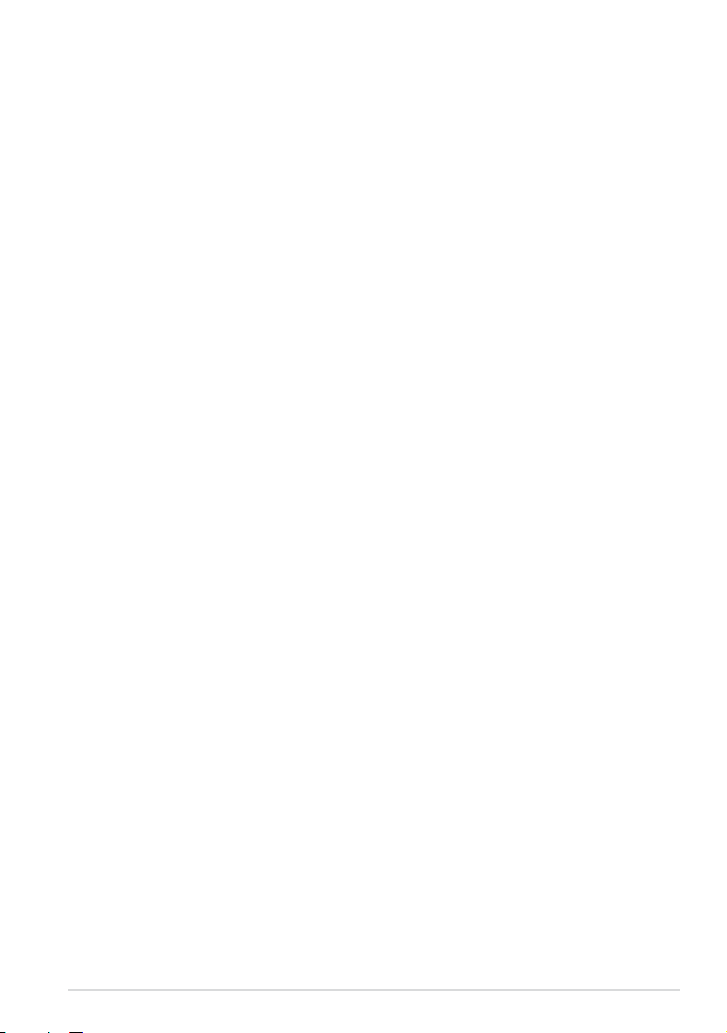
K001
3
Cuprins
Despre acest manual ......................................................................................................6
Convenţii utilizate în acest manual ...........................................................................7
Elemente tipograce ......................................................................................................7
Precauţii referitoare la siguranţă ................................................................................8
Încărcarea acumulatorului ...........................................................................................8
Utilizarea MeMO Pad ......................................................................................................8
Măsuri de siguranţă în timpul călătoriei cu avionul ............................................8
Conţinutul pachetului .................................................................................................... 9
Capitolul 1: Congurarea componentelor hardware
Prezentarea dispozitivului Tablet PC .......................................................................12
Vedere din faţă ...............................................................................................................12
Vedere din spate ............................................................................................................13
Capitolul 2: Utilizarea MeMO Pad
Congurarea dispozitivului MeMO Pad .................................................................18
Încărcarea dispozitivului MeMO Pad ......................................................................18
Pornirea dispozitivului MeMO Pad ..........................................................................19
Gesturi pentru dispozitivul MeMO Pad..................................................................20
Conectarea unui aşaj compatibil HDMI...............................................................23
Capitolul 3: Lucrul cu Android®
Prima pornire a tabletei ...............................................................................................26
Ecranul de blocare Android® .....................................................................................26
Deblocarea dispozitivului dvs ...................................................................................26
Accesarea modului cameră ........................................................................................27
Accesarea Google Now ...............................................................................................27
Ecran de pornire .............................................................................................................29
Vizualizări ale ecranelor ..............................................................................................30
Blocarea orientării ecranului .....................................................................................31
Page 4
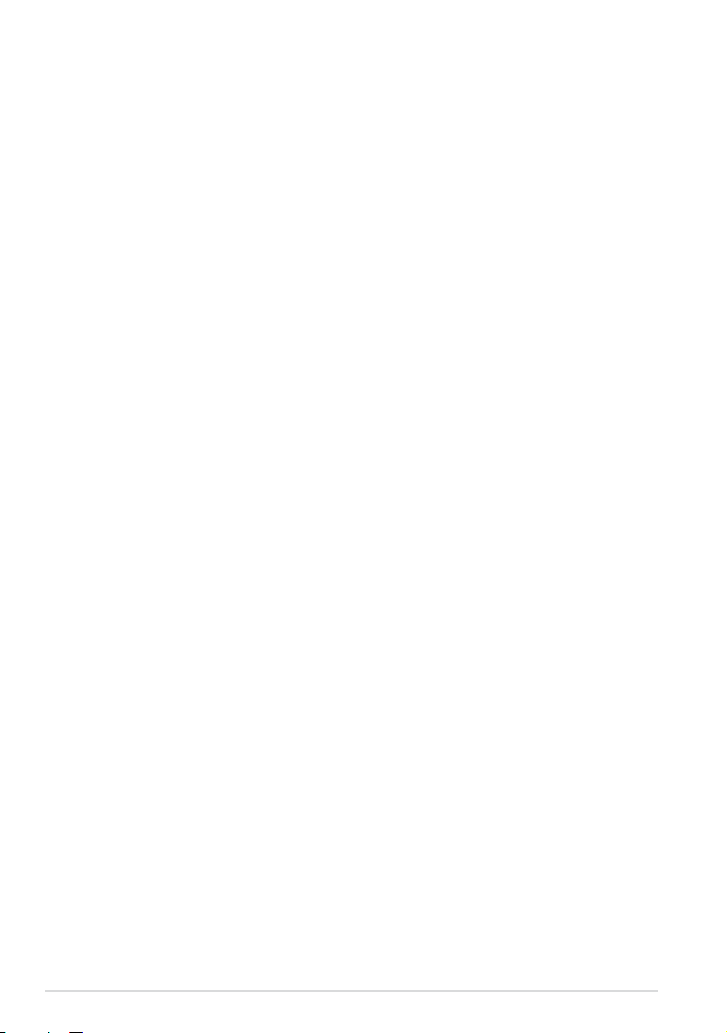
Manual electronic ASUS MeMO Pad
4
Conectarea la Internet .................................................................................................31
Conectarea la reţele Wi-Fi ...........................................................................................31
Utilizarea funcţiei Bluetooth .....................................................................................32
Gestionarea aplicaţiilor ................................................................................................34
Crearea comenzilor rapide pentru aplicaţii .........................................................34
Vizualizarea informaţiilor despre aplicaţii ............................................................34
Eliminarea unei aplicaţii din ecranul iniţial ..........................................................35
Crearea folderelor pentru aplicaţii ..........................................................................36
Vizualizarea aplicaţiilor în cadrul ecranului Recente ........................................37
Task Manager (Managerul de activităţi) ................................................................39
File Manager (Manager şiere) ................................................................................41
Accesarea unităţii de stocare interne .....................................................................41
Accesarea dispozitivului de stocare extern ..........................................................42
Personalizarea conţinuturilor ....................................................................................43
Setări ..............................................................................................................................44
Setări rapide ASUS ........................................................................................................45
Oprirea dispozitivului MeMO Pad ............................................................................48
Plasarea dispozitivului MeMO Pad în modul de repaus ..................................48
Capitolul 4: Aplicaţii preinstalate
Aplicaţii preinstalate prezentate ..............................................................................50
Play Music (Muzică Play) .............................................................................................50
Camera (Cameră foto) ..................................................................................................51
Galerie .........................................................................................................................52
E-mail .........................................................................................................................57
Gmail .........................................................................................................................59
Aplicaţia Play Store .......................................................................................................60
Maps (Hărţi) .....................................................................................................................61
MyLibrary Lite .................................................................................................................62
SuperNote ........................................................................................................................67
AudioWizard (Expert audio) ......................................................................................72
Page 5
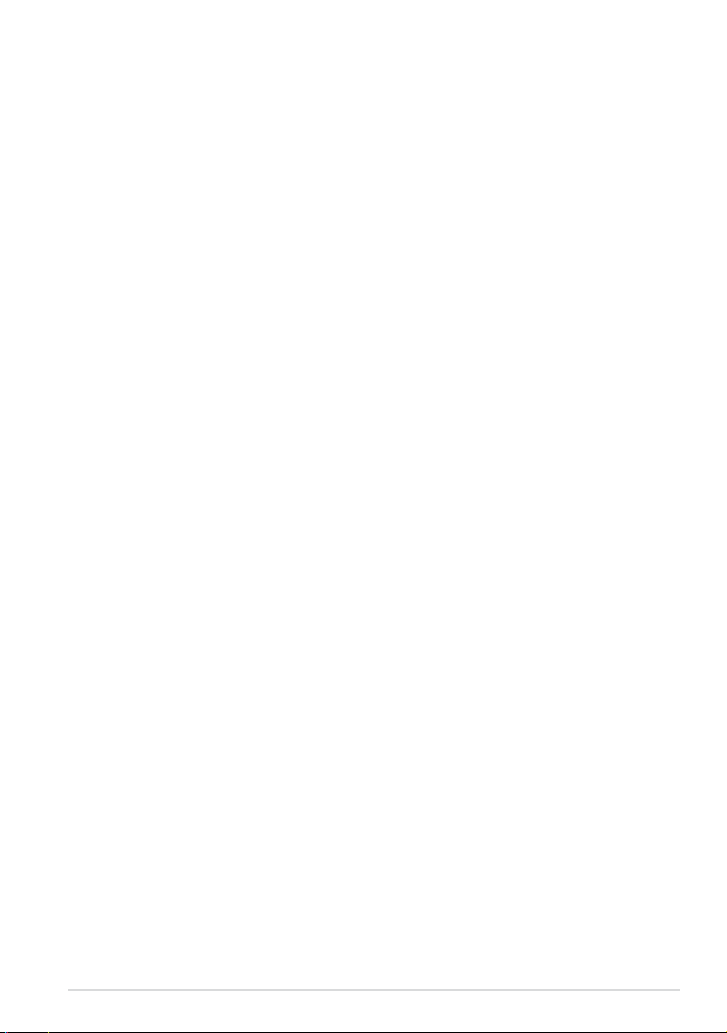
K001
5
App Locker .......................................................................................................................73
App Backup .....................................................................................................................76
Widget (Obiecte Widget) ............................................................................................80
ASUS Battery ...................................................................................................................81
Anexe
Declaraţia Comisiei federale de comunicaţii .......................................................84
Informaţii privind expunerea la frecvenţa radio (SAR).....................................85
Avertisment IC ................................................................................................................85
Declaraţie de conformitate la CE .............................................................................86
Prevenirea pierderii auzului .......................................................................................86
Marcaj CE .........................................................................................................................87
Informaţii expunere RF (SAR) - CE ...........................................................................88
Cerinţă de siguranţă pentru energie ......................................................................88
Serviciile de reciclare/returnare ASUS ...................................................................88
Notă referitoare la stratul de acoperire .................................................................88
Reciclare corespunzătoare .........................................................................................89
Page 6
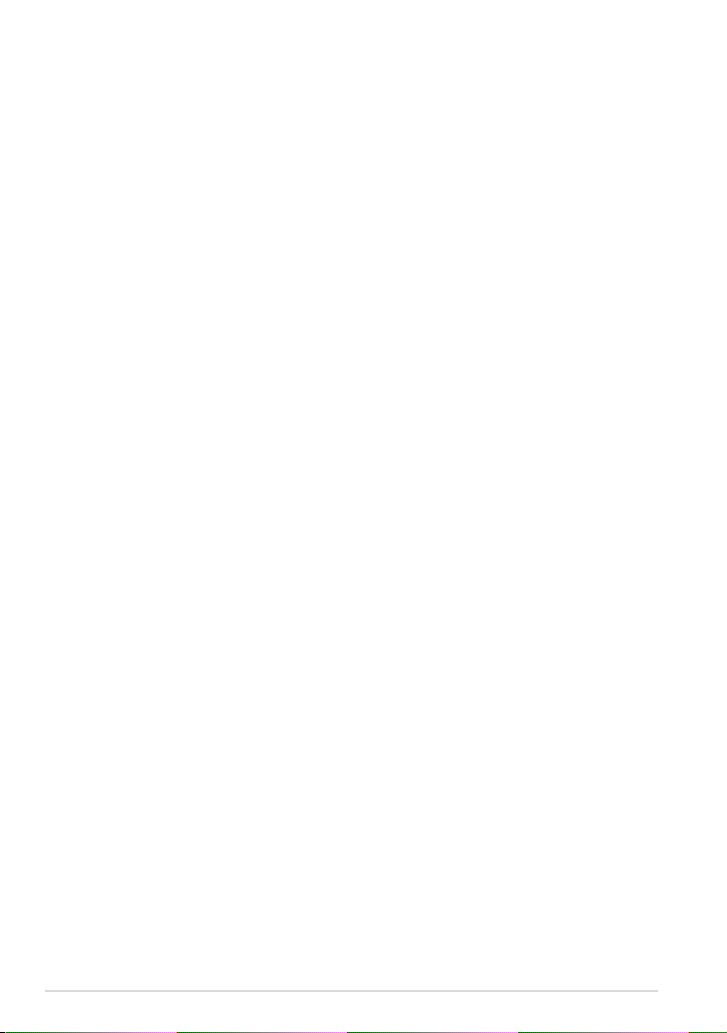
Manual electronic ASUS MeMO Pad
6
Despre acest manual
În acest manual sunt furnizate informaţii despre componentele hardware
şi caracteristicile software ale MeMO Pad dvs. Manualul este organizat în
următoarele capitole:
Capitolul 1: Congurarea componentelor hardware
În acest capitol sunt detaliate componentele hardware ale MeMO Pad.
Capitolul 2: Utilizarea MeMO Pad
În acest capitol este arătat modul de utilizare a diferitelor componente ale
MeMO Pad dvs.
Capitolul 3: Lucrul cu Android®
Acest capitol conţine o prezentare generală a utilizării sistemului de operare
Android® pe MeMO Pad dvs.
Capitolul 4: Aplicaţii preinstalate
În acest capitol sunt prezentate aplicaţiile ASUS livrate împreună cu
dispozitivul MeMO Pad.
Anexe
Această secţiune conţine note şi declaraţii privind siguranţa pentru MeMO
Pad dvs.
Page 7
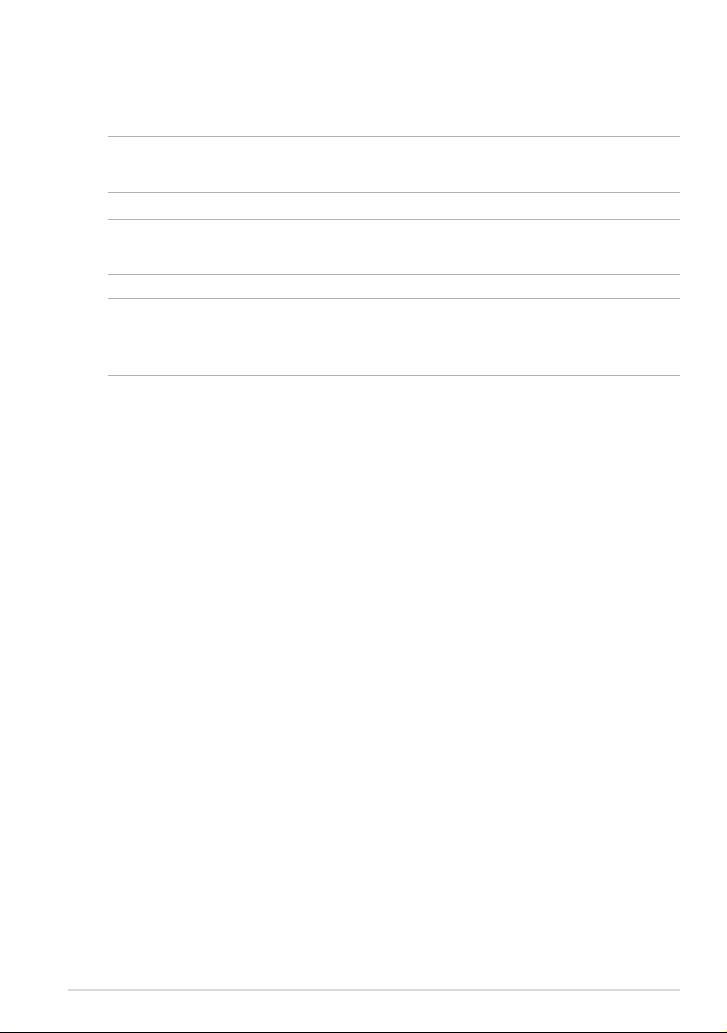
K001
7
Convenţii utilizate în acest manual
Pentru a evidenţia informaţii cheie din acest manual, mesajele sunt prezentate
după cum urmează:
IMPORTANT! Acest mesaj conţine informaţii esenţiale care trebuie respectate
pentru realiza o activitate.
NOTĂ: Acest mesaj conţine informaţii şi sfaturi suplimentare care pot utile la
realizarea activităţilor.
AVERTISMENT! Acest mesaj conţine informaţii importante care trebuie respectate
pentru siguranţa dvs. în timpul realizării anumitor activităţi şi pentru prevenirea
deteriorării datelor şi componentelor MeMO Pad dvs.
Elemente tipograce
Caractere aldine = Acestea indică un meniu sau un articol care trebuie
selectat.
Caractere italice = Aceasta indică secţiuni pe care le puteţi consulta înAceasta indică secţiuni pe care le puteţi consulta în
prezentul manual.
Page 8
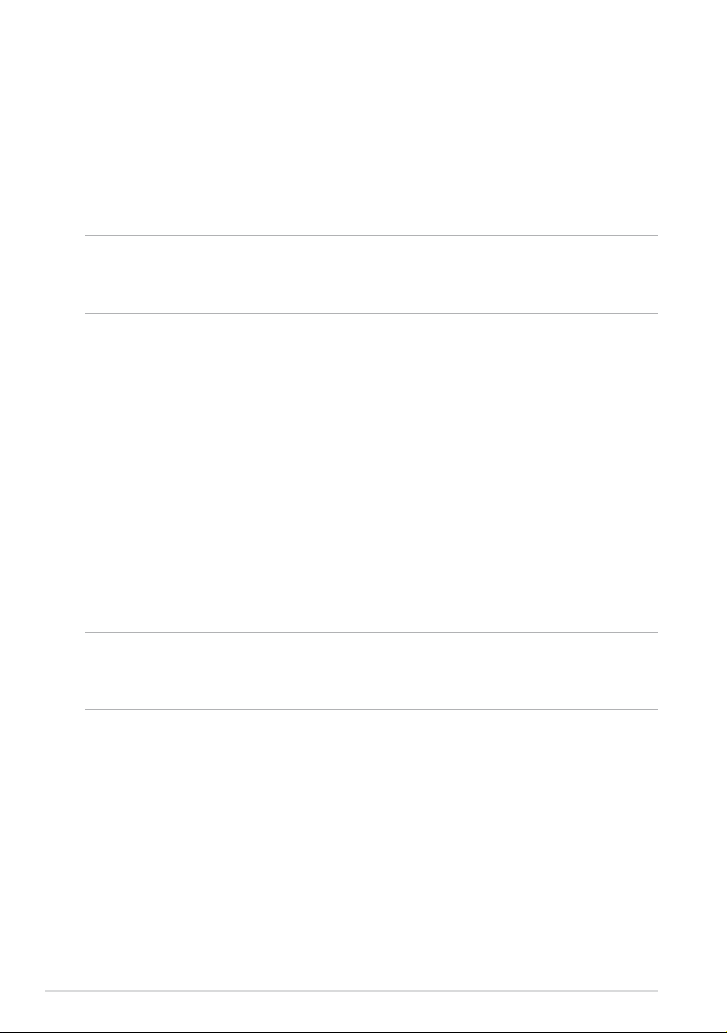
Manual electronic ASUS MeMO Pad
8
Precauţii referitoare la siguranţă
Încărcarea acumulatorului
Încărcaţi complet bateria înainte de a utiliza dispozitivul MeMO Pad în modul de
baterie pentru perioade extinse de timp. Reţineţi că alimentatorul încarcă bateria
pe toată durata conectării sale la o sursă de curent alternativ. Ţineţi cont de faptul
că încărcarea durează mult mai mult dacă utilizaţi tableta/tabletă-ul MeMO Pad în
timpul încărcării.
IMPORTANT! Nu lăsaţi dispozitivul MeMO Pad conectat la sursa de alimentare după
încărcarea completă. Dispozitivul MeMO Pad nu este creat pentru a rămâne conectatDispozitivul MeMO Pad nu este creat pentru a rămâne conectat
la sursa de alimentare pentru perioade mari de timp.
Utilizarea MeMO Pad
Acest dispozitiv MeMO Pad trebuie să e utilizat numai în medii cu temperaturi
ambiante cuprinse între 0 °C (32 °F) şi 35 °C (95 °F)
Expunerea pe perioade lungi la temperaturi extreme (prea scăzute sau prea
ridicate) pot duce la consumarea rapidă a bateriei şi la reducerea duratei de viaţă a
acesteia. Pentru a asigura o performanţă optimă a bateriei, asiguraţi-vă că aceasta
este expusă unei temperaturi ambientale aată în intervalul recomandat.
Măsuri de siguranţă în timpul călătoriei cu avionul
Contactaţi operatorul aerian pentru a aa despre serviciile aeriene care se pot
utiliza şi restricţiile ce trebuie respectate când utilizaţi dispozitivul MeMO Pad în
timpul zborului.
IMPORTANT! Dispozitivul MeMO Pad poate trece prin aparatele cu raze X de pe
aeroporturi (utilizate pentru articolele aşezate pe benzile rulante), dar nu poate
expus detectoarelor sau baghetelor magnetice.
Page 9
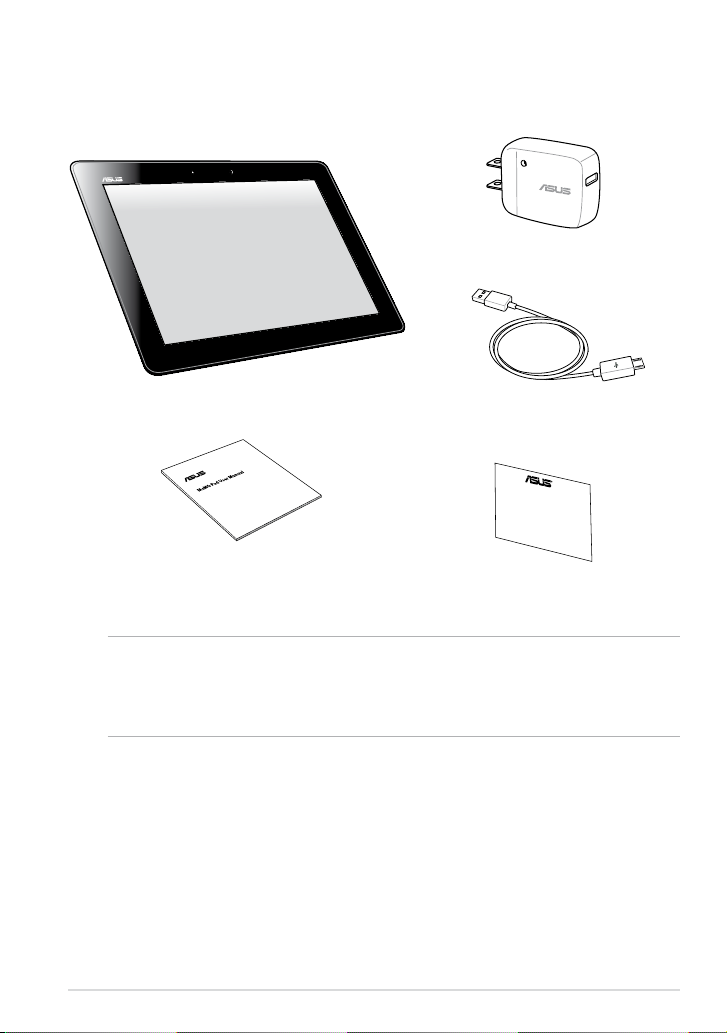
K001
9
Conţinutul pachetului
NOTĂ::
• Dacă oricare din articole este deteriorat sau lipseşte, contactaţi-vă distribuitorul.
• Adaptorul de alimentare inclus diferă în funcţie de ţară sau regiune.
Adaptor de alimentare
ASUS MeMO Pad Cablu micro USB
Manual de utilizare Certicat de garanţie
Page 10
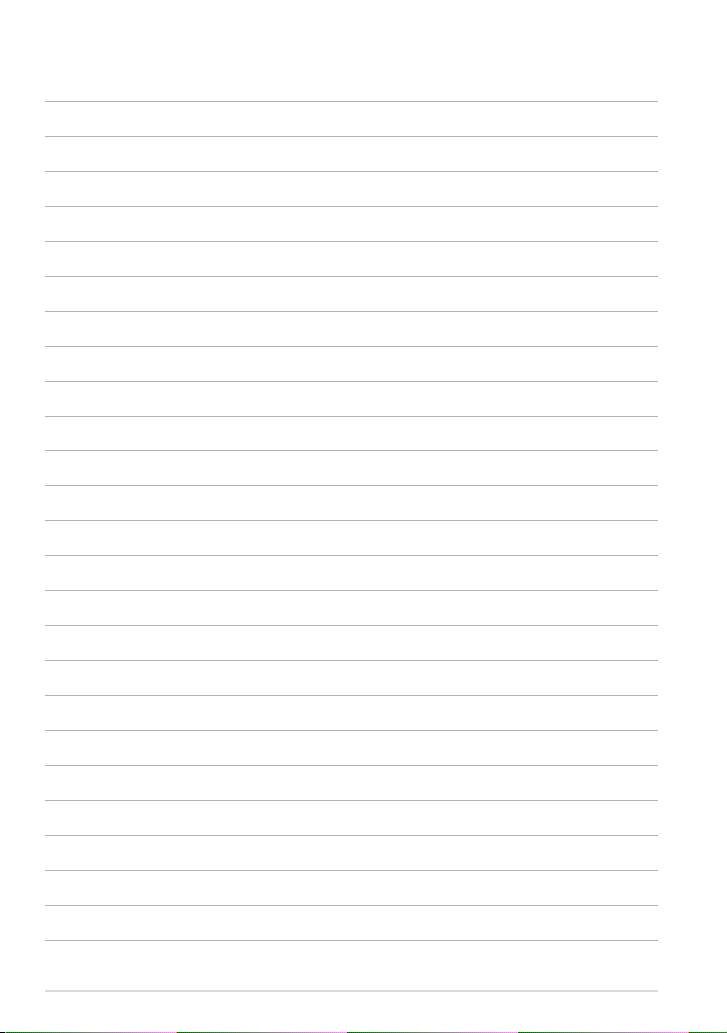
Manual electronic ASUS MeMO Pad
10
Page 11
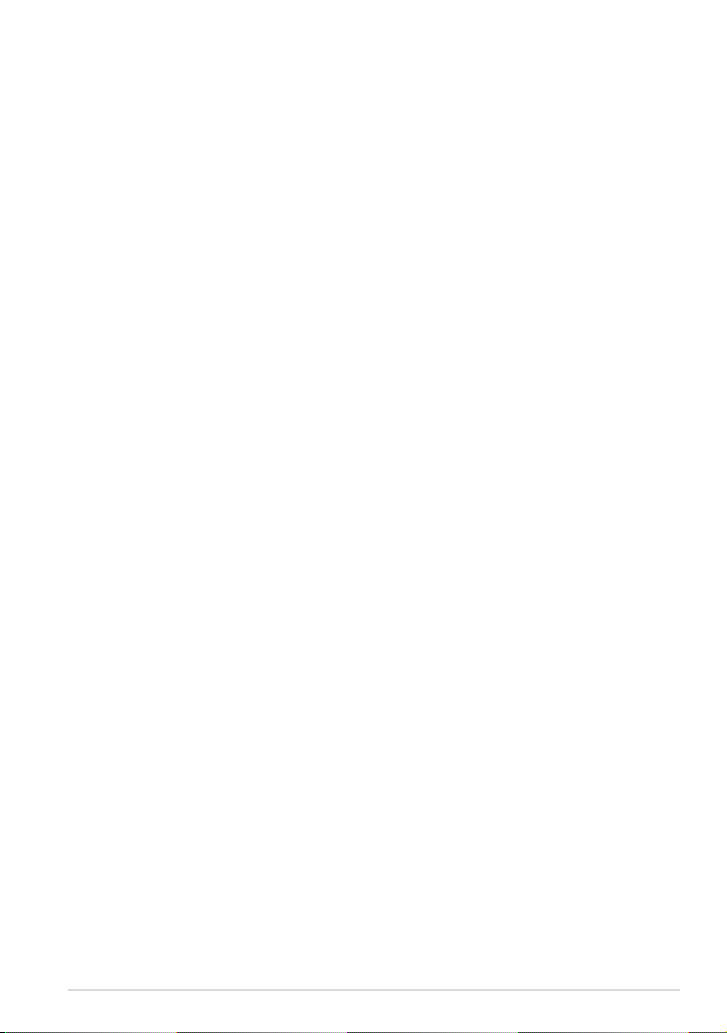
K001
11
Capitolul 1:
Congurarea componentelor
hardware
Page 12
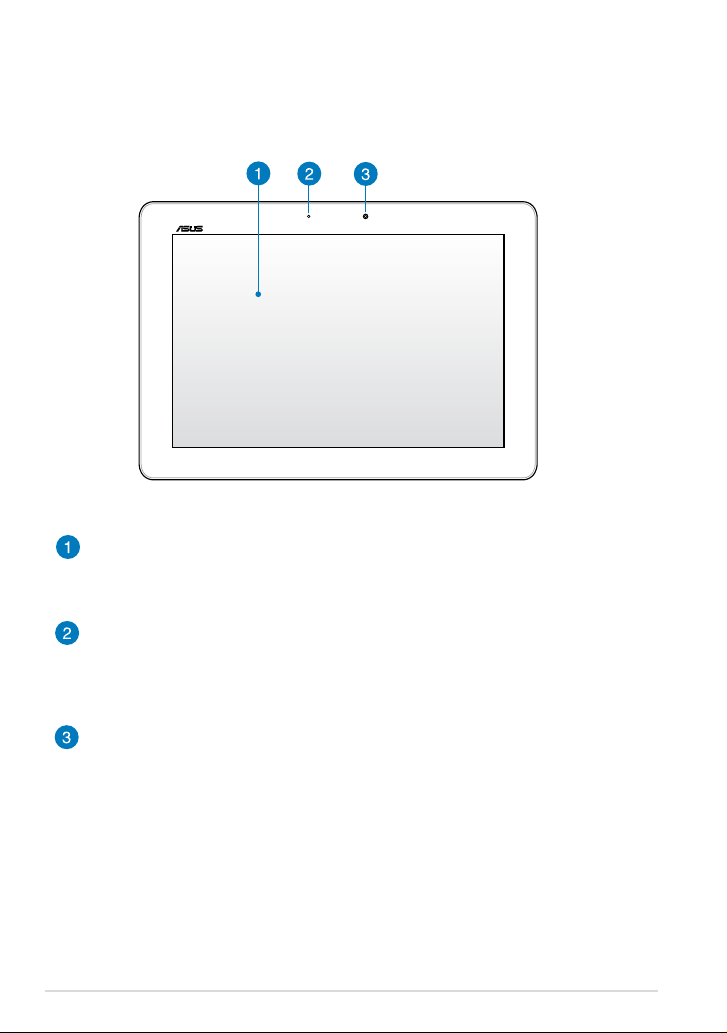
Manual electronic ASUS MeMO Pad
12
Prezentarea dispozitivului Tablet PC
Vedere din faţă
Ecran tactil
Ecranul tactil vă permite să operaţi dispozitivul MeMO Pad utilizând
stylusul sau gesturile de atingere.
Senzor de lumină ambientală
Senzorul de lumină ambiantă detectează nivelul de lumină ambiantă
din mediu. Acesta permite sistemului să regleze automat luminozitatea
ecranului în funcție de condiţiile de iluminare ambientală..
Cameră frontală
Această cameră de 1.2 megapixel încorporată vă permite să realizaţi
fotograi sau să înregistraţi videoclipuri utilizând dispozitivul MeMO Pad.
Page 13
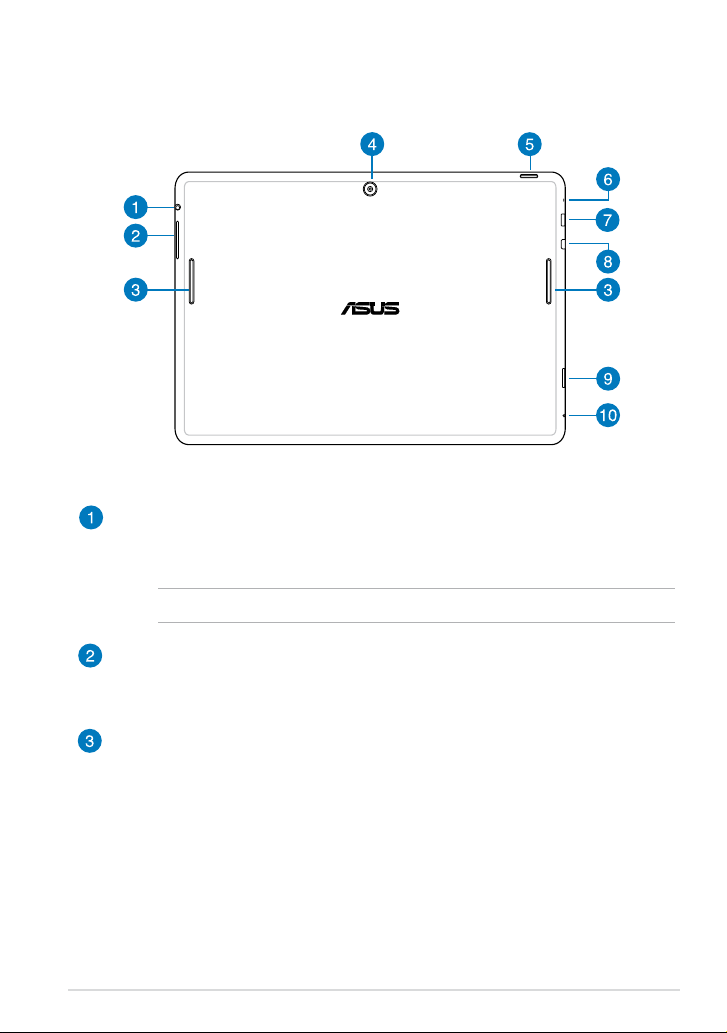
K001
13
Vedere din spate
Port pentru difuzor/set cu căşti
Acest port vă permite să conectaţi dispozitivul MeMO Pad la difuzoare cu
amplicare sau la căşti.
IMPORTANT! Acest port nu acceptă microfoane externe.
Buton de volum
Butonul de volum vă permite să creşteţi sau să reduceţi nivelul volumului
dispozitivului MeMO Pad.
Difuzoare audio
Difuzorul încorporat vă permite să auziţi semnalul audio direct de la
dispozitivul dvs. MeMO Pad. Caracteristicile audio sunt controlate prin
intermediul software-ului.
Page 14
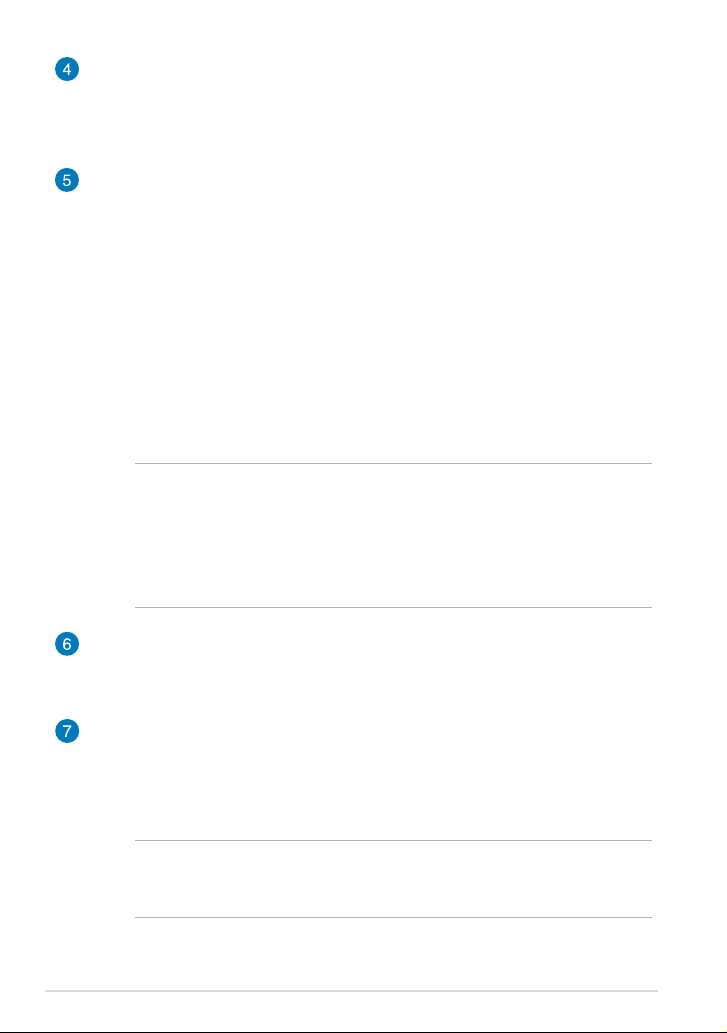
Manual electronic ASUS MeMO Pad
14
Cameră spate
Această cameră de 5 megapixeli încorporată vă permite să realizaţi
fotograi la înaltă deniţie sau să înregistraţi videoclipuri la înaltă deniţie
utilizând dispozitivul MeMO Pad.
Buton de alimentare
Apăsaţi şi ţineţi apăsat butonul de alimentare timp de două (2) secunde
pentru a porni dispozitivul MeMO Pad sau pentru a-l scoate din modul de
repaus.
Pentru a opri dispozitivul MeMO Pad, apăsaţi pe butonul de alimentare
timp de două (2) secunde şi, atunci când vi se solicită, atingeţi Power o
(Oprire) şi apoi OK.
Pentru a bloca dispozitivul MeMO Pad sau pentru a activa modul de
repaus, apăsaţi scurt butonul de alimentare.
În cazul în care dispozitivul dvs. MeMO Pad nu mai răspunde la comenzi,
apăsaţi lung butonul de alimentare timp de circa patru (10) secunde, până
când dispozitivul se opreşte.
IMPORTANT!
• Când dispozitivul MeMO Pad este inactiv timp de cincisprezece (15)
secunde, acesta va intra automat în modul de repaus.
• Forţarea repornirii sistemului poate duce la pierderi de date. Vă
recomandăm insistent să creaţi periodic copii de rezervă ale datelor.
Microfon
Microfonul încorporat poate utilizat pentru conferinţe video, naraţiuni
sonore sau înregistrări audio simple.
Port micro USB 2.0
Utilizaţi portul micro USB (Universal Serial Bus) 2.0 pentru a încărca
acumulatorul sau pentru a alimenta dispozitivul MeMO Pad. Acest port vă
permite să transferaţi date de la computerul dvs. la dispozitivul MeMO Pad
şi invers.
NOTĂ: Când conectaţi dispozitivul MeMO Pad la computer, acesta va
încărcat numai atunci când se aă în modul de repaus (cu ecranul oprit) sau
este oprit.
Page 15
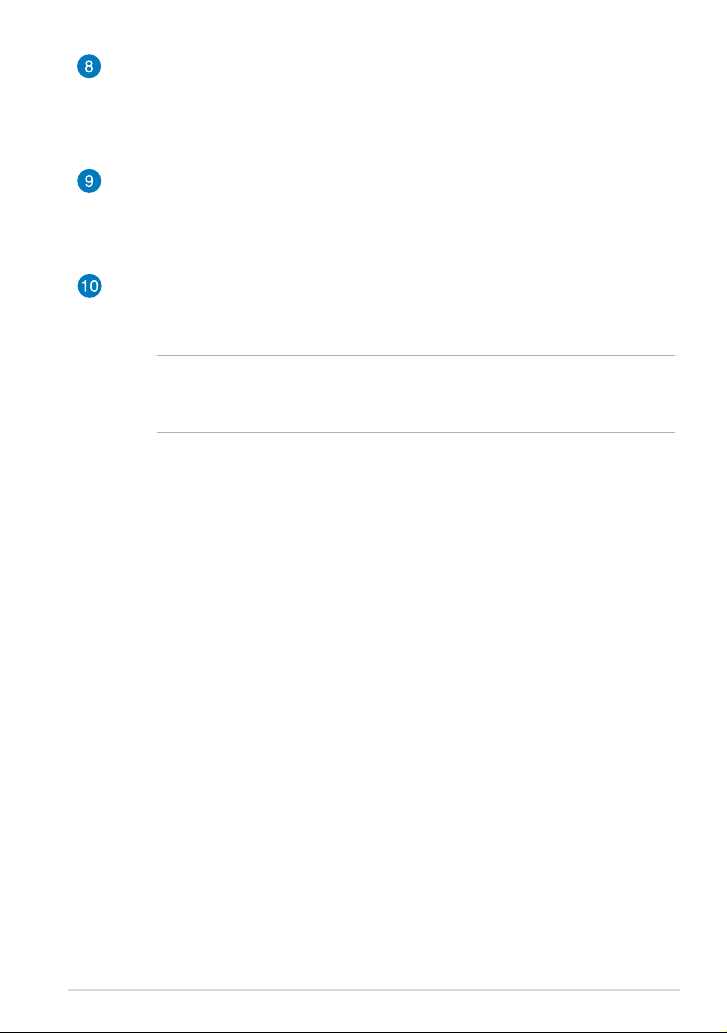
K001
15
Port micro HDMI
Acest port este destinat unui conector micro HDMI (High-Denition
Multimedia Interface - Interfaţă multimedia cu deniţie înaltă) şi este
compatibil HDCP pentru redare HD DVD, Blu-ray şi alt conţinut protejat.
Slotul de cartelă Micro SD
Dispozitivul MeMO Pad are un slot încorporat suplimentar, pentru
cititorul cartelelor de memorie, care acceptă formate de cartele microSD,
microSDHC şi microSDXC.
Oriciu de reiniţializare manuală
Dacă sistemul nu mai răspunde, introduceţi o agrafă desfăcută în oriciul
de resetare manuală pentru a forţa repornirea dispozitivului MeMO Pad.
IMPORTANT! Forţarea repornirii sistemului poate duce la pierderi de date.
Vă recomandăm insistent să creaţi periodic copii de rezervă ale datelor
importante.
Page 16
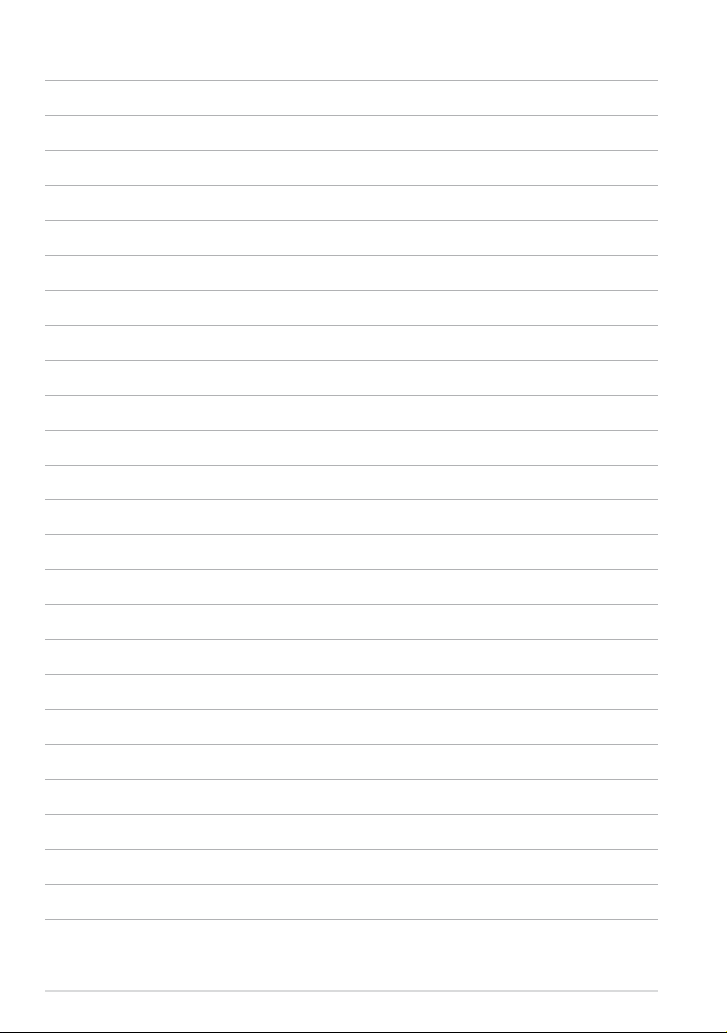
Manual electronic ASUS MeMO Pad
16
Page 17
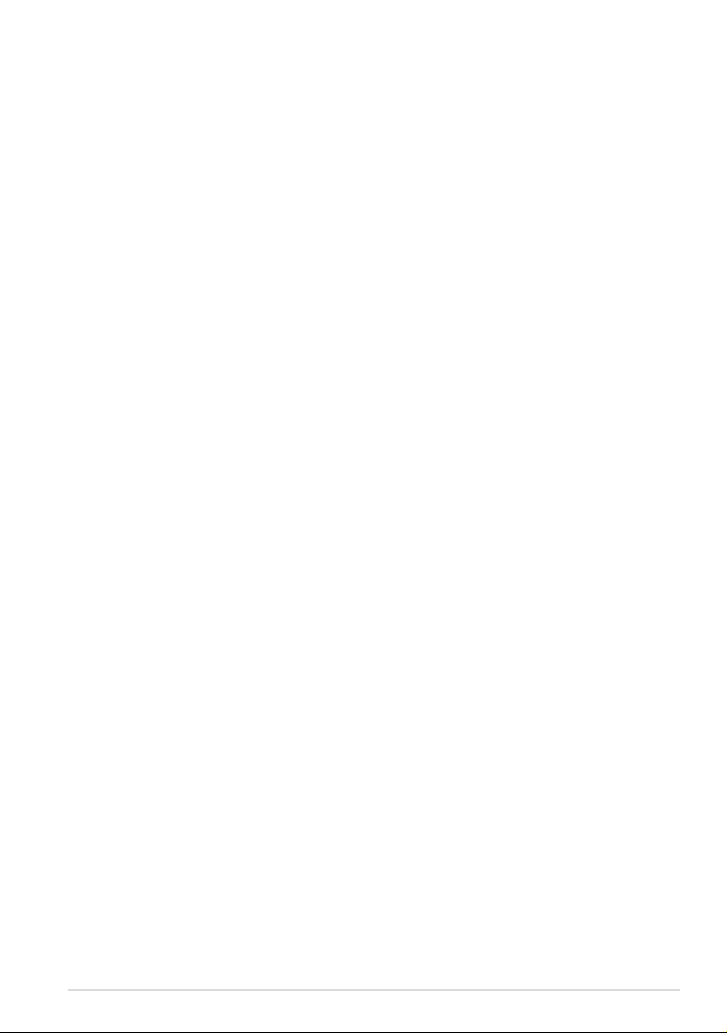
K001
17
Capitolul 2: Utilizarea MeMO Pad
Page 18
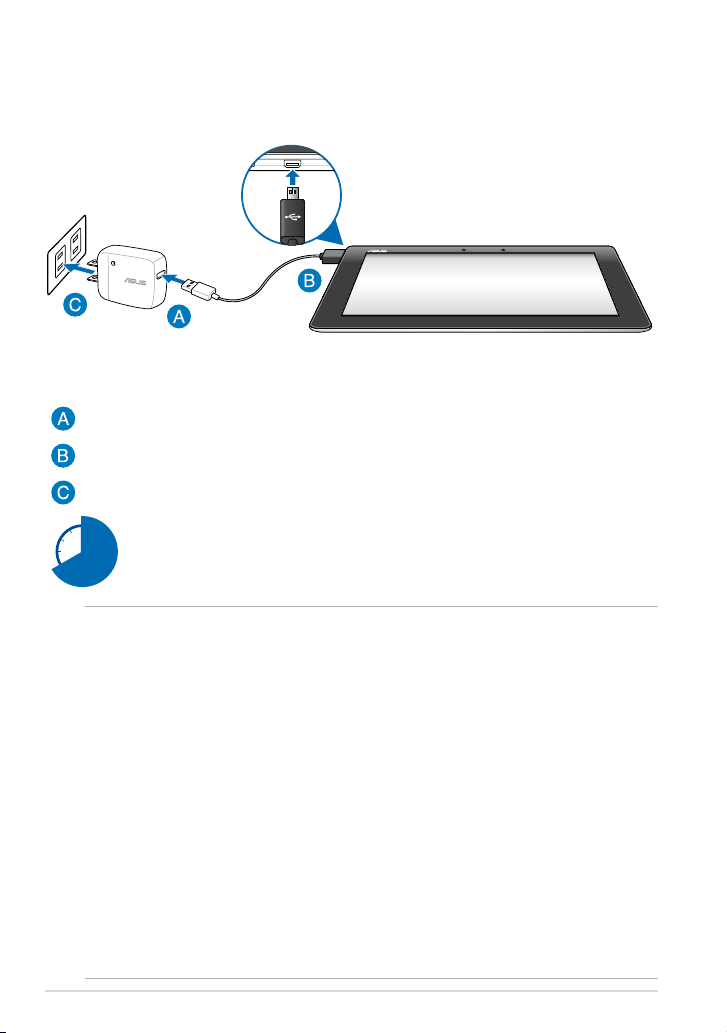
Manual electronic ASUS MeMO Pad
18
Congurarea dispozitivului MeMO Pad
Încărcarea dispozitivului MeMO Pad
Încărcaţi dispozitivul MeMO Pad pentru opt (8) ore înainte de a-l
utiliza în modul baterie pentru prima dată.
Conectaţi cablul micro USB la adaptorul de alimentare.
Conectaţi conectorul micro USB la dispozitivul MeMO Pad.
Conectaţi adaptorul de alimentare la o priză împământată.
Pentru a încărca dispozitivul dvs. MeMO Pad:
IMPORTANT!
• Utilizaţi numai adaptorul de alimentare şi cablul micro USB incluse pentru a încărca
dispozitivul MeMO Pad. Utilizarea unui alt adaptor de alimentare poate deteriora
dispozitivul MeMO Pad.
• Curăţaţi pelicula protectoare de pe adaptorul de alimentare şi cablul micro USB
înainte de a pune la încărcat dispozitivul MeMO Pad pentru a preveni riscurile sau
rănirile.
• Conectaţi adaptorul de alimentare la o priză care corespunde cu puterea de
alimentare. Tensiunea de ieşire a acestui adaptor este de 5V dc, 2A.
• Nu lăsaţi dispozitivul MeMO Pad conectat la sursa de alimentare după încărcareaNu lăsaţi dispozitivul MeMO Pad conectat la sursa de alimentare după încărcarea
completă. Dispozitivul MeMO Pad nu este creat pentru a rămâne conectat la sursa
de alimentare pentru perioade mari de timp.
• La utilizarea dispozitivului MeMO Pad conectat la o priză de alimentare, priza
împământată trebuie să e aproape de unitate şi uşor accesibilă.
Page 19
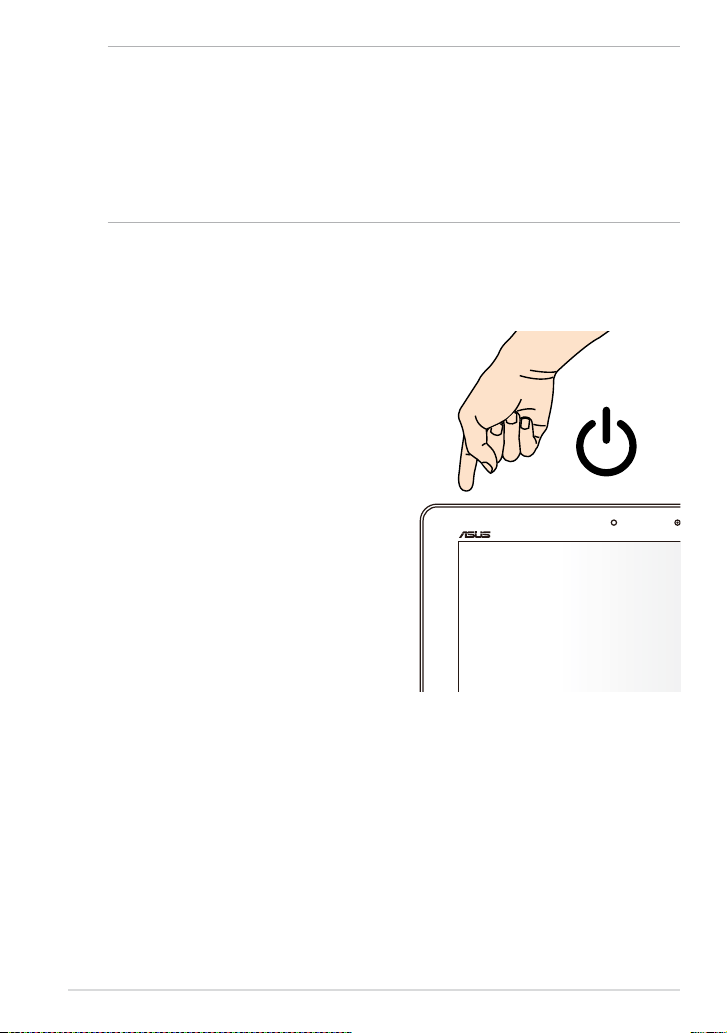
K001
19
NOTĂ:
• Dispozitivul dvs. MeMO Pad poate încărcat prin portul USB al unui computer
numai atunci când se aă în modul de repaus (cu ecranul oprit) sau este oprit.
• Finalizarea încărcării prin portul USB poate dura mai mult timp.
• În cazul în care computerul dvs. nu furnizează sucientă putere pentru încărcarea
dispozitivului dvs. MeMO Pad, încărcaţi unitatea la priză.
Pornirea dispozitivului MeMO Pad
Ţineţi butonul de pornire apăsat
aproximativ două (2) secunde
pentru a porni dispozivitul MeMO
Pad.
Page 20
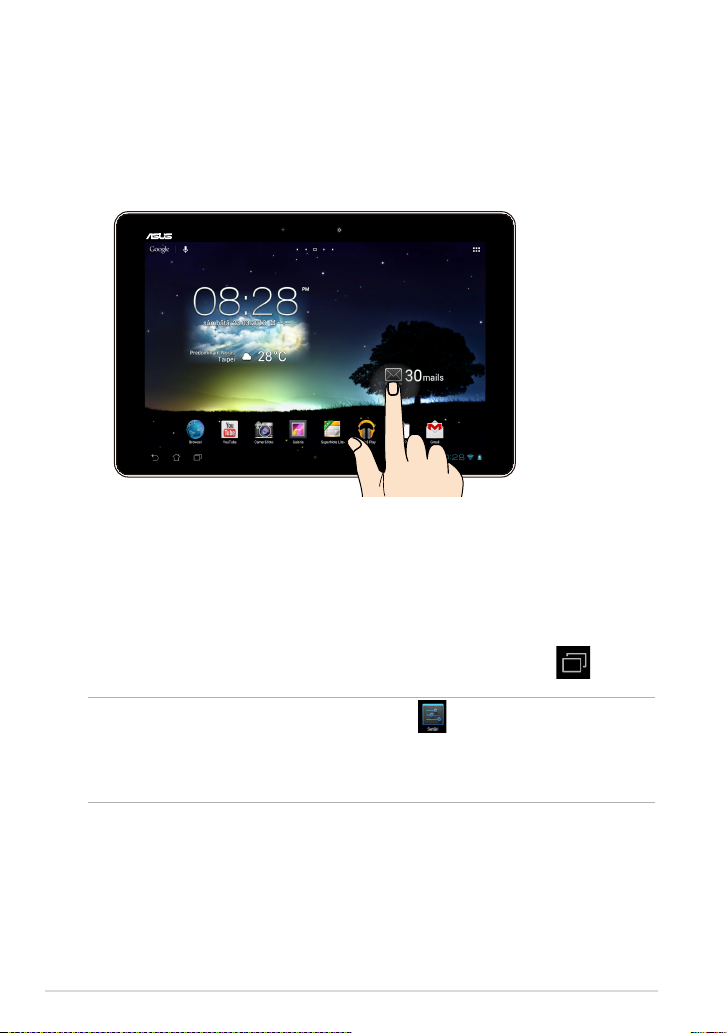
Manual electronic ASUS MeMO Pad
20
Gesturi pentru dispozitivul MeMO Pad
Utilizând panoul cu ecran tactil, se pot folosi următoarele gesturi pentru a naviga,
interacţiona şi lansa caracteristicile exclusive incluse împreună cu dispozitivul dvs.
MeMO Pad.
Pentru a muta o aplicaţie, atingeţi şi menţineţi apăsat pe aceasta şi glisaţi-o
într-o locaţie nouă.
•
Pentru a şterge o aplicaţie din ecranul iniţial, atingeţi şi menţineţi apăsat pe
aceasta şi glisaţi-o în sus, în partea superioară a ecranului.
•
Pentru a realiza o captură de ecran, atingeţi şi menţineţi apăsat .
NOTĂ: Pentru a activa această setare, mergeţi la > ASUS Customized Setting
(Setări personalizate ASUS) şi apoi bifaţi Capture screenshots by holding the
Recent Apps Key (Realizarea capturilor de ecran prin menţinerea apăsată a
tastei de aplicaţii rapide).
•
Glisarea/Atingerea şi menţinerea apăsată/apăsarea lungă
Page 21
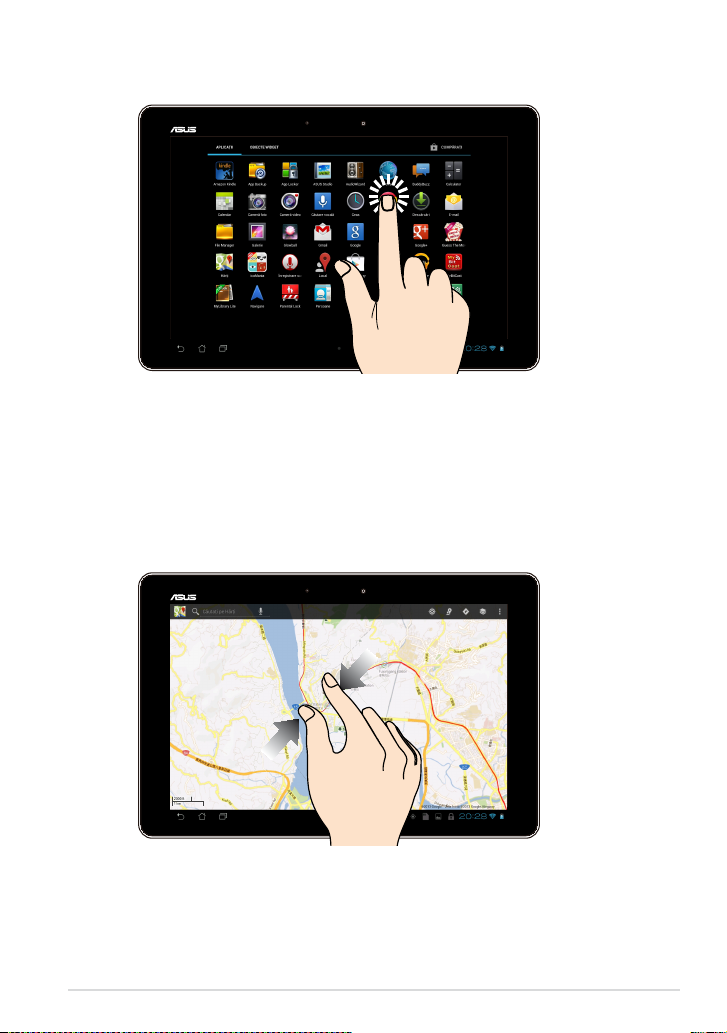
K001
21
Atingere
Atingeţi o aplicaţie pentru a o lansa.
•
În aplicaţia Manager şiere, atingeţi pentru a selecta şi deschide un şier.
•
Micşorare
Apropiaţi două degete pe panoul cu ecran tactil pentru a micşora o imagine din
galerie, hărţi sau locaţii.
Page 22
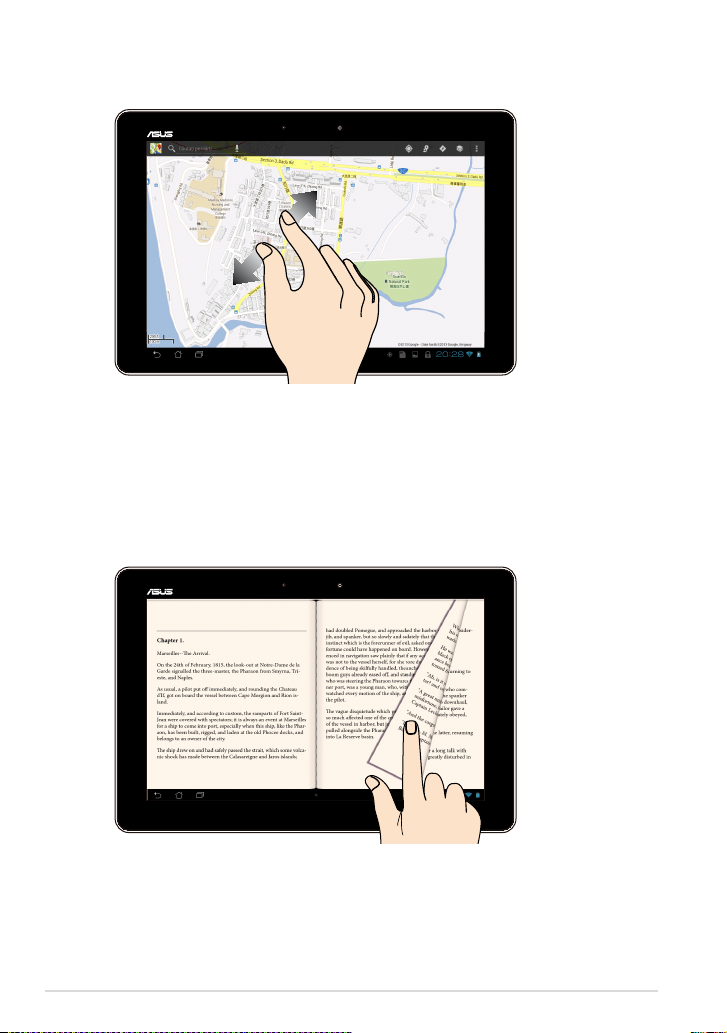
Manual electronic ASUS MeMO Pad
22
Mărire
Depărtaţi două degete pe panoul cu ecran tactil pentru a mări o imagine din
galerie, hărţi sau locaţii.
Glisare
Glisaţi degetul către dreapta sau către stânga pe panoul cu ecran tactil pentru a
comuta între ecrane sau pentru a dela prin paginile unui ebook sau unei galerii
de imagini.
Page 23
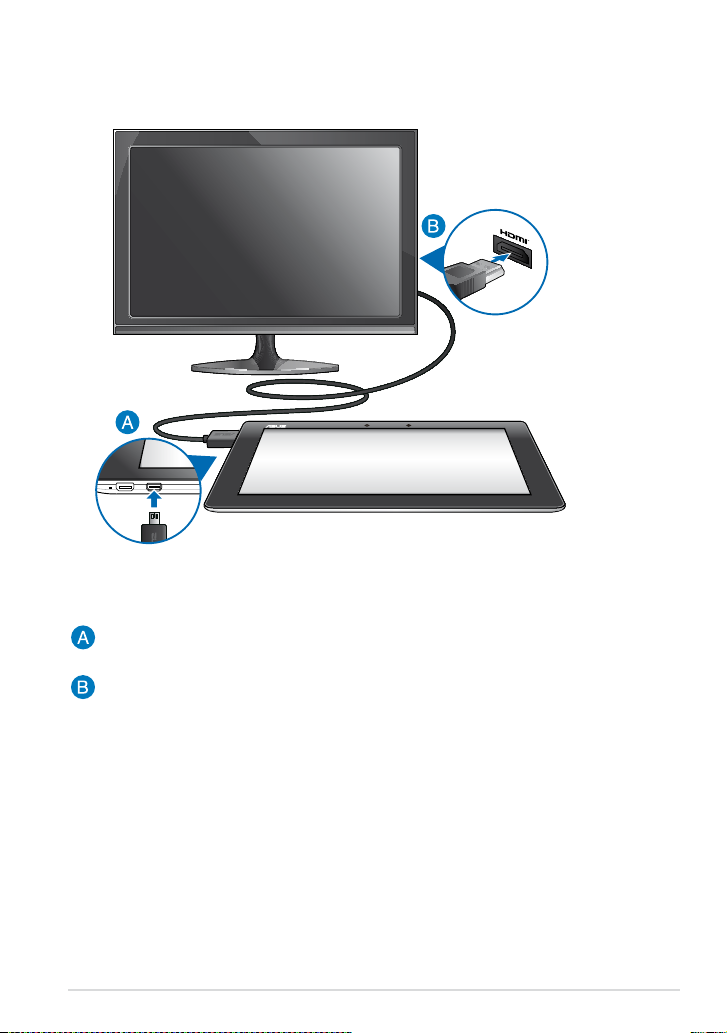
K001
23
Pentru a conecta un aşaj compatibil HDMI:
Cuplaţi conectorul micro HDMI la portul micro HDMI al dispozitivului MeMO
Pad.
Cuplaţi cablul HDMI la portul HDMI al unui aşaj compatibil HDMI.
Conectarea unui aşaj compatibil HDMI
Page 24
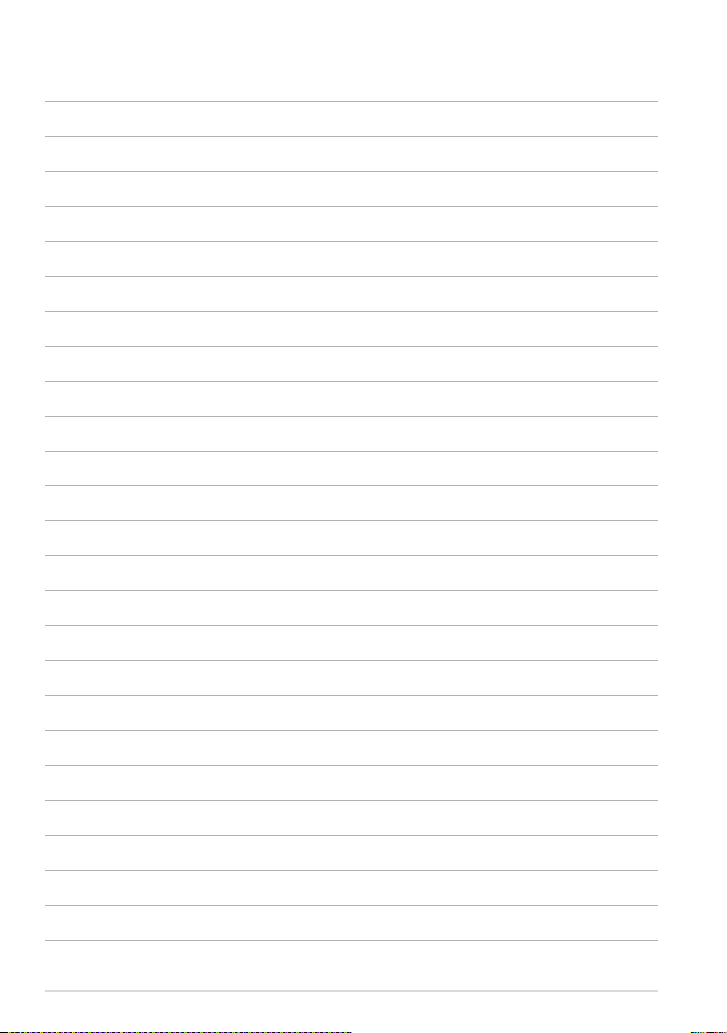
Manual electronic ASUS MeMO Pad
24
Page 25
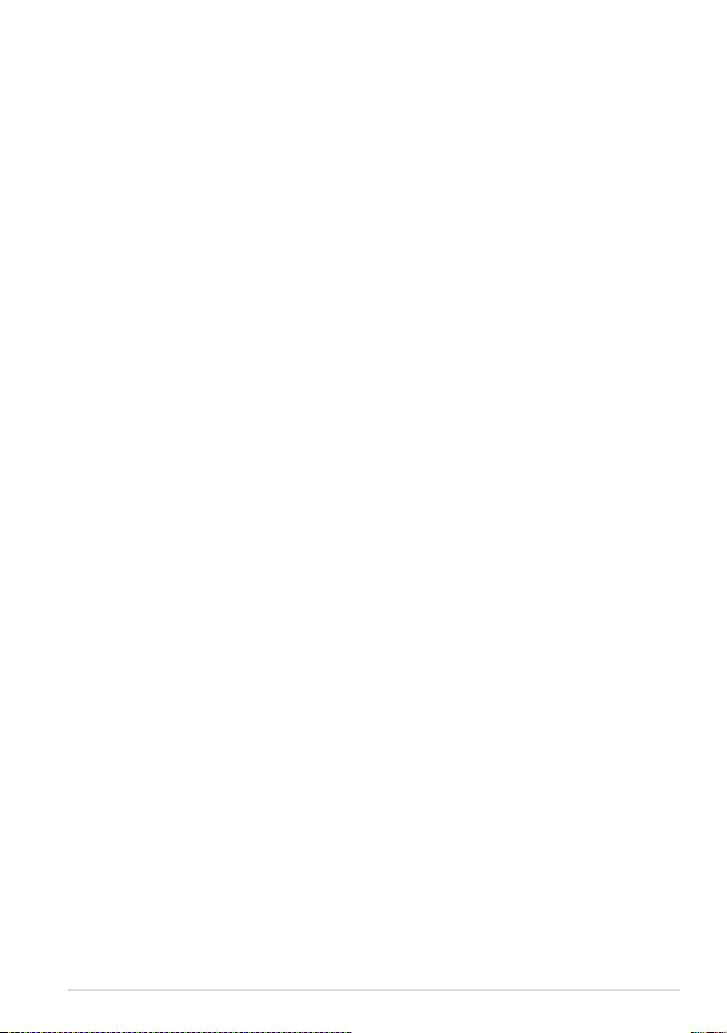
K001
25
Capitolul 3: Lucrul cu Android®
Page 26
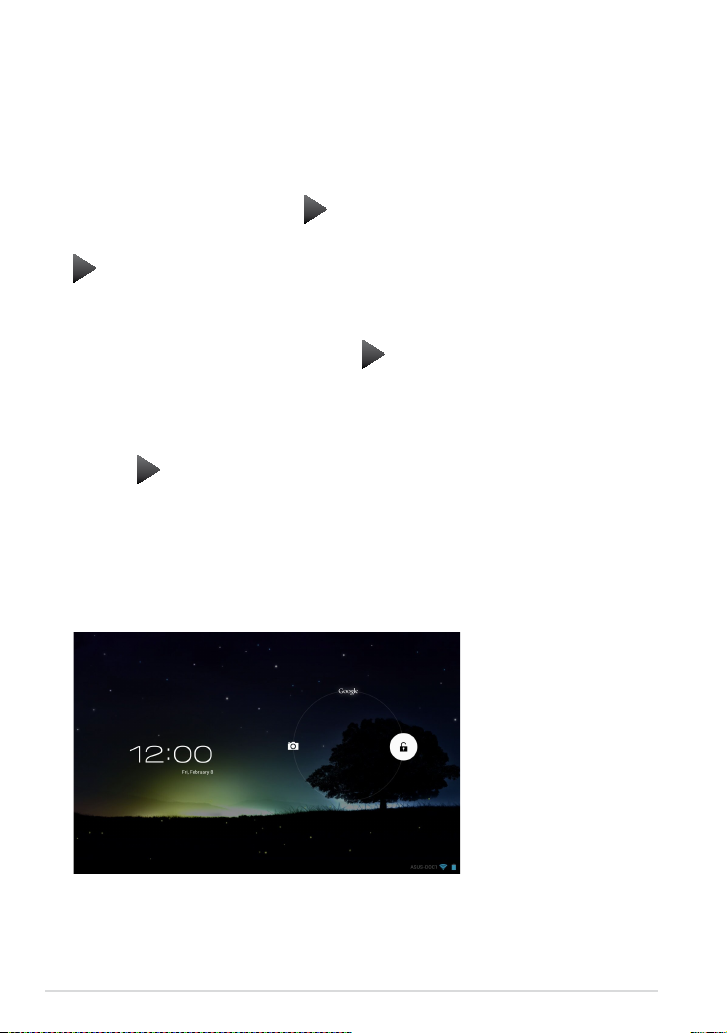
Manual electronic ASUS MeMO Pad
26
Prima pornire a tabletei
La prima pornire a tabletei apar mai multe ecrane care vă ghidează în congurarea
setărilor de bază ale sistemului de operare Android®.
Pentru a porni prima oară dispozitivul MeMO Pad:
1. Porniţi MeMO Pad.
2. Alegeţi o limbă şi apoi atingeţi .
3. Selectaţi o metodă de introducere sau un format de tastatură şi apoi atingeţi
.
4. Selectaţi o reţea wireless pentru a vă conecta la Internet, atingeţi Înainte. În
caz contrar, atingeţi Omiteţi.
5. Setaţi data şi ora locale şi apoi atingeţi .
6. Urmaţi instrucţiunile de pe ecran pentru a congura următoarele elemente:
• Cont Google
• Setări şi servicii Google
7. Atingeţi pentru a accesa ecranul iniţial şi apoi atingeţi OK.
Ecranul de blocare Android®
Deblocarea dispozitivului dvs
Atingeţi şi glisaţi pictograma de blocare către pictograma de deblocare.
Page 27
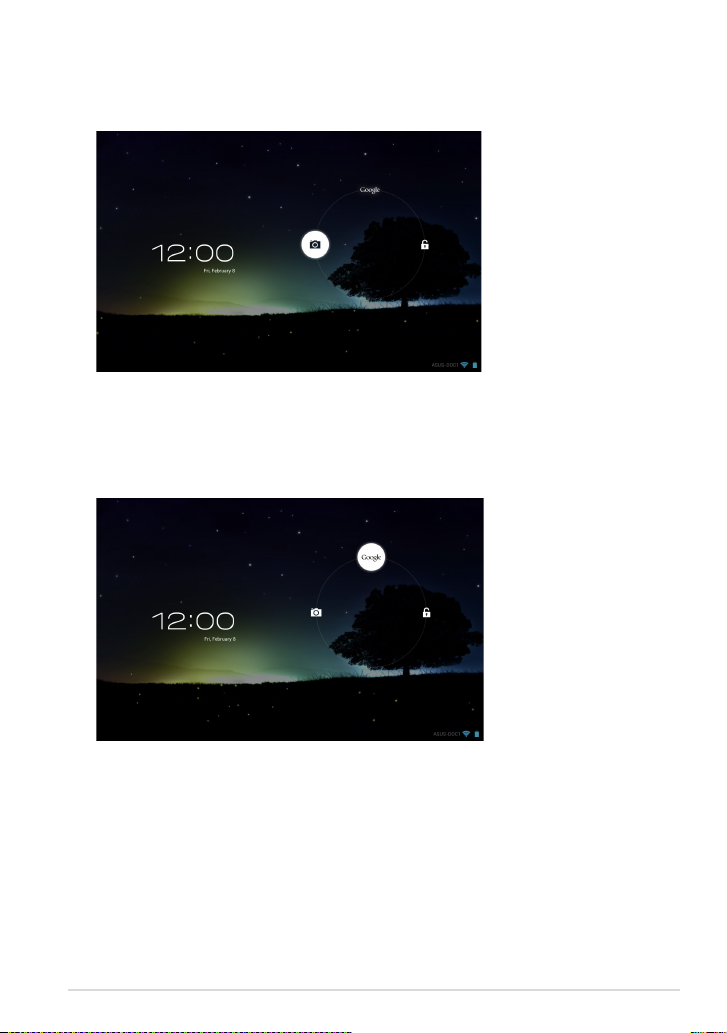
K001
27
Accesarea modului cameră
Atingeţi şi glisaţi pictograma de blocare către pictograma camerei.
Accesarea Google Now
Atingeţi şi glisaţi pictograma de blocare către pictograma Google.
Page 28

Manual electronic ASUS MeMO Pad
28
Google Now
Google Now este asistentul personal al dispozitivului dvs. MeMO Pad, oferindu-vă
acces instantaneu la prognoze meteo,restaurate din apropiere, programe de zbor,
întâlniri programate şi alte informaţii conexe în funcţiune de istoricul de navigare
pe web, calendarele şi mementourile sincronizate.
Page 29

K001
29
Ecran de pornire
Deschide căutarea
Text Google
Deschide căutarea
Voce Google
Deschiderea
ecranului cu toate
aplicaţiile
Aşează data locală, informaţii despre
vreme şi alarma. Atingeţi pentru a
particulariza setările widgetului meteo,
locaţia şi alarma şi frecvenţa actualizărilor.
Aşare inbox de
e-mail. Atingeţi
pentru a congura
contul de e-mail
pentru prima dată
şi atingeţi pentru
a citi e-mailuri
necitite din folderul
inbox de e-mail.
Zonă noticare şi
Setări
Comenzi rapide
Aşare aplicaţii recente
Revenire la ecranul de pornire
Revine la ecranul precedent
Page 30

Manual electronic ASUS MeMO Pad
30
Vizualizări ale ecranelor
Senzorul gravitaţional şi giroscopul încorporate în dispozitivul dvs. MeMO Pad
permit rotirea automată a ecranului în funcţie de modul în care ţineţi dispozitivul.
Puteţi comuta rapid între vizualizarea tip peisaj şi cea tip portret rotind dispozitivul
MeMO Pad către stânga sau către dreapta sau înclinându-l pe orizontală sau pe
verticală.
Vizualizare de tip vedere
Vizualizare de tip portret
Page 31

K001
31
Blocarea orientării ecranului
Ca setare implicită, ecranul tabletei ASUS Transformer Pad îşi modică automat
orientarea de la modul Landscape (Vedere) la Portrait (Portret) şi viceversa în
funcţie de felul în care ţineţi tableta ASUS Transformer Pad.
Puteţi dezactiva funcţia de rotire automată a ecranului urmând aceşti paşi:
1. Atingeţi
în colţul din dreapta sus al ecranului de pornire pentru a
deschide ecranul Toate aplicaţiile.
2. Atingeţi > Accesibilitate şi apoi atingeţi Rotire automată a ecranului
pentru a deselecta rotirea automată.
Conectarea la Internet
Conectarea la reţele Wi-Fi
Tehnologia wireless vă permite să schimbaţi date fără r prin intermediul unei
reţele. Pentru a utiliza caracteristica Wi-Fi, activaţi-o pe dispozitivul MeMO Pad şi
conectaţi dispozitivul la o reţea wireless. Unele reţele wireless sunt securizate cu o
cheie sau sunt protejate prin certicate digitale, necesitând etape de congurare
suplimentare. Alte reţele sunt deschise, permiţând o conectare facilă.
NOTĂ: Dezactivaţi caracteristica Wi-Fi când nu o utilizaţi pentru a economisi baterie.
Pentru a activa caracteristica Wi-Fi şi pentru a vă conecta la o reţea Wi-Fi:
1. Atingeţi
pentru a merge la ecranul cu toate aplicaţiile şi apoi atingeţi
.
2. Glisaţi comutatorul Wi-Fi în poziţia Activat. Când opţiunea este activată,
dispozitivul MeMO Pad scanează reţelele Wi-Fi disponibile.
3. Atingeţi numele unei reţele pentru a vă conecta la aceasta. Dacă reţeaua
respectivă este securizată sau protejată, vi se va solicita să introduceţi o parolă
sau alte acreditive.
NOTĂ: Dacă dispozitivul dvs. MeMO Pad găseşte o reţea la care v-aţi conectat
anterior, acesta se va conecta automat la reţeaua respectivă.
NOTĂ: De asemenea, puteţi să activaţi/dezactivaţi funcţia de rotire automată a
ecranului din ASUS Quick Settings (Setări rapide ASUS). Pentru mai multe detalii
consultaţi secţiunea Setări.
Page 32

Manual electronic ASUS MeMO Pad
32
Utilizarea funcţiei Bluetooth
Activarea sau dezactivarea funcţiei Bluetooth a dispozitivului
dvs.
Bluetooth este un standard wireless utilizat pentru schimbul de date pe distanţe
mici. Standardul Bluetooth există încorporat în multe produse, precum telefoane
inteligente, computere, tablete şi seturi de căşti.
Funcţia Bluetooth este foarte utilă când se transferă date între două sau mai multe
dispozitive aate în apropiere unul de altul.
Prima dată când vă conectaţi la un dispozitiv Bluetooth, va trebui să asociaţi
dispozitivul respectiv cu dispozitivul dvs. MeMO Pad.
NOTĂ: Opriţi funcţia Bluetooth atunci când nu o utilizaţi, pentru a economisi energie.
Asocierea dispozitivului MeMO Pad cu un dispozitiv Bluetooth
Înainte de a vă putea conecta la un dispozitiv Bluetooth, va trebui mai întâi să
asociaţi dispozitivul respectiv cu dispozitivul dvs. MeMO Pad. Dispozitivele rămân
asociate cât timp nu eliminaţi relaţia de asociere dintre ele.
Pentru a asocia dispozitivul MeMO Pad cu un dispozitiv:
1. Atingeţi
pentru a merge la ecranul Toate aplicaţiile . Comutaţi
glisorul pentru Bluetooth în poziţia ON (ACTIVAT).
2. Atingeţi Bluetooth pentru a aşa toate dispozitivele Bluetooth disponibile
aate în raza de disponibilitate.
NOTE:
• Dacă dispozitivul cu care doriţi să realizaţi asocierea nu se aă în listă, asiguraţi-vă
că funcţia Bluetooth este activată şi că este setată la Poate descoperit.
• Consultaţi documentaţia tehnică ce a însoţit dispozitivul pentru a aa cum să-i
activaţi funcţia Bluetooth şi cum să o setaţi astfel încât dispozitivul să poată
descoperit.
Pentru a activa sau dezactiva funcţia Bluetooth a dispozitivului dvs. MeMO Pad,
puteţi proceda astfel:
• Atingeţi
pentru a merge la ecranul Toate aplicaţiile şi apoi atingeţi .
Comutaţi glisorul pentru Bluetooth în poziţia ON (ACTIVAT).
• Atingeţi zona pentru noticări pentru a aşa panoul ASUS Quick Settings
(Setări rapide ASUS) şi apoi atingeţi .
Page 33

K001
33
Conectarea dispozitivului MeMO Pad la un dispozitiv Bluetooth
După ce aţi asociat dispozitivul MeMO Pad cu un dispozitiv Bluetooth, veţi
putea reconecta manual cele două dispozitive când acestea se aă în aria de
accesibilitate.
Pentru conectarea la un dispozitiv Bluetooth:
Anularea asocierii unui dispozitiv Bluetooth şi congurarea
acestuia
Pentru a anula asocierea unui dispozitiv Bluetooth şi pentru a-l congura:
1. Atingeţi
pentru a merge la ecranul Toate aplicaţiile . Comutaţi
glisorul pentru Bluetooth în poziţia ON (ACTIVAT).
2. În lista cu DISPOZITIVE ASOCIATE, atingeţi numele dispozitivului asociat.
1. Atingeţi
pentru a merge la ecranul Toate aplicaţiile . Comutaţi
glisorul pentru Bluetooth în poziţia ON (ACTIVAT).
2. Atingeţi Bluetooth şi apoi atingeţi
Settings
Play Store
Gallery
Polaris Office
My Library Lite
Camera
Play Music
Maps
din dreptul dispozitivului Bluetooth
conectat pentru care doriţi să anulaţi asocierea şi pe care doriţi să îl
conguraţi.
3. Din ecranul Dispozitive Bluetooth asociate, puteţi realiza următoarele:
Atingeţi Unpair (Anulare asociere) pentru a anula asocierea
dispozitivului.
Atingeţi Rename (Redenumire) pentru a redenumi dispozitivul
Bluetooth.
Atingeţi oricare din prolurile listate pentru a activa sau dezactiva un
prol.
4. Atingeţi
pentru a reveni la ecranul precedent.
•
•
•
3. Dacă dispozitivul dvs. MeMO Pad a terminat de scanat înainte ca dispozitivul
dvs. Bluetooth să e pregătit, atingeţi SEARCH FOR DEVICES (CĂUTARE
DISPOZITIVE).
4. În lista cu dispozitive disponibile, atingeţi dispozitivul Bluetooth cu care doriţi
să vă asociaţi. Respectaţi instrucţiunile de pe ecranul următor pentru a încheia
procesul de asociere. Dacă este necesar, consultaţi documentaţia tehnică ce a
însoţit dispozitivul.
Page 34

Manual electronic ASUS MeMO Pad
34
Gestionarea aplicaţiilor
Crearea comenzilor rapide pentru aplicaţii
Accesaţi rapid unele dintre aplicaţiile preferate creând comenzi rapide pentru
acestea pe ecranul iniţial.
Pentru a crea comenzi rapide pentru aplicaţii:
1. Atingeţi
pentru a merge la ecranul cu toate aplicaţiile.
2. Din ecranul cu toate aplicaţii, atingeţi şi ţineţi apăsată pictograma aplicaţiei şi
apoi glisaţi-o pe ecranul iniţial.
Vizualizarea informaţiilor despre aplicaţii
Puteţi vizualiza informaţii detaliate despre aplicaţii când creaţi o comandă rapidă
pentru acestea. Când ţineţi apăsată o aplicaţie din meniul Toate aplicaţiile, aşajul
va comutat la ecranul iniţial şi va apărea menţiunea Informaţii aplicaţie în
partea superioară a ecranului iniţial. Glisaţi aplicaţia în zona Informaţii aplicaţie
pentru a-i aşa informaţiile detaliate.
Page 35

K001
35
Eliminarea unei aplicaţii din ecranul iniţial
Eliberaţi spaţiu pentru noi comenzi rapide către aplicaţii eliminând comenzi
rapide existente de pe ecranul iniţial.
Pentru a elimina comenzi rapide ale aplicaţiilor:
1. Atingeţi şi ţineţi apăsat pe o aplicaţie până când opţiunea X Eliminaţi apare
în partea superioară a ecranului.
2. Glisaţi aplicaţia în zona X Eliminaţi pentru a o elimina din ecranul iniţial.
Page 36

Manual electronic ASUS MeMO Pad
36
Crearea folderelor pentru aplicaţii
Puteţi crea foldere pentru a vă organiza comenzile rapide în ecranul iniţial.
Pentru a crea un folder App (Aplicaţii):
1. În ecranul iniţial, atingeţi şi glisaţi o aplicaţie sau o comandă rapidă deasupra
unei alte aplicaţii, până când apare un cerc negru.
NOTE:
• Folderul creat va aşat într-un cerc negru.
• Puteţi adăuga mai multe aplicaţii în folderul dvs.
2. Atingeţi noul folder şi atingeţi Dosar fără nume pentru a redenumi şierul.umi şierul.
Page 37

K001
37
Vizualizarea aplicaţiilor în cadrul ecranului Recente
Ecranul Recente vă permite să vizualizaţi o listă cu comenzi rapide către aplicaţiile
lansate recent. Cu ajutorul ecranului Recente, puteţi reveni cu uşurinţă la o
aplicaţie sau puteţi comuta între aplicaţiile lansate recent.
Pentru a accesa ecranul Recente:
1. Atingeţi
în colţul din dreapta jos al ecranului iniţial.
2. Va apărea o listă care aşează toate aplicaţiile lansate recent. Atingeţi aplicaţia
pe care doriţi să o lansaţi.
Page 38

Manual electronic ASUS MeMO Pad
38
1. Atingeţi şi ţineţi apăsat pe o aplicaţie recentă pentru a-i aşa meniul.
2. Pentru a elimina aplicaţia din listă, selectaţi Eliminaţi din listăţi din listă din listă. Pentru a-i
vizualiza informaţiile, selectaţi Informaţii despre aplicaţie.
NOTĂ: De asemenea, puteţi elimina o aplicaţie recentă din listă glisând-o către
stânga sau către dreapta.
Pentru a vizualiza meniul unei aplicaţii recente:
Page 39

K001
39
Task Manager (Managerul de activităţi)
ASUS Task Manager aşează o listă de utilitare şi aplicaţii aate în execuţie în
prezent pe dispozitivul MeMO Pad, inclusiv utilizările acestora în procente. De
asemenea, puteţi deschide şi închide individual aplicaţiile aate în execuţie sau
puteţi închide toate aplicaţiile şi utilitarele odată, utilizând funcţia One-click
Clean (Curăţare cu un singur clic).
Pentru a utiliza funcţia Manager de activităţi:
1. Atingeţi
pentru a merge la ecranul cu toate aplicaţiile şi apoi atingeţi
OBIECTE WIDGET pentru a aşa meniul Widgeturi.
2. Atingeţi şi ţineţi apăsat pe ASUS Task Manager (Manager de activităţi
ASUS) pentru a aşa caseta Manager de activităţi ASUS pe ecranul iniţial.
Page 40

Manual electronic ASUS MeMO Pad
40
3. Atingeţi şi ţineţi apăsat widgetul pentru a aşa limitele de dimensionare.
Trageţi în sus sau în jos cadrul de dimensionare pentru a aşa lista completă
de activităţi.
4.
Atingeţi
din dreptul aplicaţiei aate în execuţie pentru a o închide. Atingeţi
One-click Clean (Curăţare cu un singur clic) pentru a închide simultan toate
aplicaţiile în execuţie.
Page 41

K001
41
File Manager (Manager şiere)
Managerul de şiere vă permite să vă localizaţi şi gestionaţi cu uşurinţă datele,
aate e pe dispozitivul intern de stocare, e pe dispozitive externe de stocare
conectate.
Accesarea unităţii de stocare interne
Pentru a accesa unitatea de stocare internă:
1. Atingeţi
pentru a merge la ecranul cu toate aplicaţiile.
2. Atingeţi
File Manager
Settings
Play Store
> Internal Storage (Stocare internă) din panoul din partea
stângă pentru a vizualiza conţinutul dispozitivului MeMO Pad, apoi atingeţi
un element pentru a-l selecta. Dacă este introdus un card microSD, atingeţi
MicroSD pentru a vizualiza conţinutul cardului microSD.
3. Atingeţi
pentru a reveni la directorul rădăcină al Memoria mea.
Page 42

Manual electronic ASUS MeMO Pad
42
Accesarea dispozitivului de stocare extern
Pentru a accesa dispozitivul extern de stocare:
1. Atingeţi
Settings
Play Store
My Library Lite
Camera
Play Music
Maps
în colţul din dreapta jos al ecranului de pornire pentru a aşa
caseta de noticări.
2. Atingeţi pentru a aşa conţinutul cardului microSD. Pentru a demonta
cardul microSD din dispozitivul MeMO Pad, atingeţi .
IMPORTANT! Asiguraţi-vă că salvaţi datele stocate în cadrul microSD înainte de a
demonta acest card din dispozitivul MeMO Pad.
Page 43

K001
43
Personalizarea conţinuturilor
Din managerul de şiere puteţi copia, decupa, partaja şi şterge conţinuturi din
dispozitivul dvs. şi din dispozitivul de stocare externă instalat.
Când personalizaţi un şier sau un folder, bifaţi caseta din dreptul şierului sau
folderului, iar bara de acţiune va apărea în colţul din dreapta sus al ecranului.
NOTE:
• Acţiunea va apărea numai dacă selectaţi unul sau mai multe şiere:
• De asemenea, puteţi bifa şierul sau folderul şi apoi îl puteţi glisa şi xa în folderul
de destinaţie dorit.
Bară de acţiuni
Page 44

Manual electronic ASUS MeMO Pad
44
Setări
Ecranul Setări vă permite să conguraţi setările dispozitivului MeMO Pad. Cu
ajutorul acestei aplicaţii de sistem puteţi congura conectivitatea wireless a
dispozitivului MeMO Pad, precum şi componenta hardware, setările personale,
setările de conturi şi setările de sistem.
Există două posibilităţi de a accesa ecranul Setări.
1. Din ecranul cu toate aplicaţiile, atingeţi pentru a aşa meniul.
Page 45

K001
45
2. Atingeţi zona pentru noticări pentru a aşa panoul ASUS Quick Settings
(Setări rapide ASUS) şi apoi atingeţi .
Setări rapide ASUS
Setări rapide ASUS
Aşează data şi ora
locală
Stare
conexiune la
Internet
Stare baterie
Meniul Setări
Panou de ajustare a setării rapide.
Atingeţi ecare pictogramă
pentru a activa/dezactiva funcţia
aferentă acesteia.
Setări aşare
Ajustare manuală a
luminozităţii
Luminozitate automată
Audio Wizard
Setare
performanţă
Page 46

Manual electronic ASUS MeMO Pad
46
NOTĂ:
• Modul Balanced (Echilibrat) [modul implicit]: Echilibrează performanţele
sistemului şi consumul de energie.
• Mod Performanţe: Maximizează performanţele sistemului, dar consumă un nivel
mai ridicat de energie a bateriei.
• Mod de economisire de energie: Comută dispozitivul la modul de economisire a
energiei.
Panou de ajustare a setării rapide ASUS
Atingeţi ecare dintre pictogramele de utilităţi pentru a-i activa sau dezactiva
funcţia.
Mod silenţios
Mod performanţe Wi-Fi
Power Saving
(Economisire energie)
GPS
Pictograma şi linia de bază
se aprind la activare
BluetoothRotire automată
a ecranului
Sincronizare automatăBalanced mode (Mod echilibrat)
Page 47

K001
47
NOTĂ: Glisaţi noticarea către dreapta sau către stânga pentru a o elimina din listă.
Panouri de noticare
Panourile de noticare se vor aşa sub panoul Quick Setting (Setare rapidă)
pentru alerte sau actualizări pentru aplicaţii, e-mailuri primite şi starea utilitarelor.
Page 48

Manual electronic ASUS MeMO Pad
48
Oprirea dispozitivului MeMO Pad
Puteţi opri dispozitivul MeMO Pad prin executarea uneia din următoarele acţiuni:
Apăsaţi pe butonul de alimentare timp de două (2) secunde şi, atunci când vi
se solicită, atingeţi Opriți alimentarea şi apoi OK.
Dacă dispozitivul dvs. MeMO Pad nu reacţionează, apăsaţi şi ţineţi apăsat
butonul de alimentare cel puţin patru (10) secunde, până când dispozitivul
MeMO Pad se opreşte.
IMPORTANT! Forţarea închiderii sistemului poate duce la pierderea de date.
Asiguraţi-vă că realizaţi periodic copii de rezervă ale datelor.
Plasarea dispozitivului MeMO Pad în modul de repaus
Pentru a plasa dispozitivul MeMO Pad în modul de repaus, apăsaţi pe butonul de
alimentare o dată.
•
•
Page 49

K001
49
Capitolul 4: Aplicaţii preinstalate
Page 50

Manual electronic ASUS MeMO Pad
50
Aplicaţii preinstalate prezentate
Play Music (Muzică Play)
Aplicaţia Redare muzică este o interfaţă integrată pentru colecţia dvs. muzicală,
permiţându-vă să redaţi şiere muzicale salvate în memoria internă sau pe un
dispozitiv de stocare extern instalat.
Puteţi amesteca şi reda aleatoriu toate şierele audio sau puteţi răsfoi pentru a
selecta albumul dorit şi a asculta cu plăcere muzică.
În ecranul iniţial, atingeţi pentru a reda şierele dvs. muzicale.
NOTĂ:
Codecul audio şi video acceptat de MeMO Pad:
• Decoder (Decodor)
Codec audio: AAC LC/LTP, HE-AACv1(AAC+), HE-AACv2(enhanced AAC+), AMR-NB,
AMR-WB, MP3, FLAC, MIDI, PCM/WAVE, Vorbis,WAV a-law/mu-law, WAV linear PCM,
WMA 10, WMA Lossless, WMA Pro LBR
Video Codec (Codec video): H.263, H.264, MPEG-4, VC-1/WMV, VP8
• Encoder (Codicator)
Audio Codec (Codec audio): AAC LC/LTP, AMR-NB, AMR-WB
Video Codec (Codec video): H.263, H.264, MPEG4
Atingeţi pentru a sorta şierele
audio în funcţie de cele mai
Recente redate, Albume, Artişti,
Melodii, Liste de redate şi Genuri.
Căutarea unui şier muzical
Setări pentru aplicaţia
Redare muzică
Page 51

K001
51
Camera (Cameră foto)
Aplicaţia camerei vă permite să înregistraţi fotograi şi clipuri video folosind
dispozitivul MeMO Pad.
Pentru a lansa aplicaţia camerei, atingeţi în ecranul de pornire.
NOTĂ: Imaginile şi şierele video sunt salvate automat în galerie.
Mod Cameră
Mod Video (Video)
Comutator
mod
Buton
capturăv
Glisor pentru
zoom
Previzualizare
Comutator
cameră
Setări mod
Efecte
Dimensiune
imagine
Expunere
Balans de
alb
Setări
aşare
Setări
cameră
Comutator
mod
Capture
button
Glisor pentru
zoom
Previzualizare
Comutator
cameră
Setări mod
Efecte
Calitate
video
Expunere
Balans de
alb
Setări
aşare
Setări
cameră
Page 52

Manual electronic ASUS MeMO Pad
52
Galerie
Vizualizaţi imagini şi redaţi şiere video pe dispozitivul MeMO Pad folosind
aplicaţia Galerie. Această aplicaţie vă permite să editaţi, partajaţi sau ştergeţi
imagini sau şiere video salvate în dispozitivul MeMO Pad. Din galerie puteţi aşa
imaginile într-o expunere de diapozitive sau puteţi atinge pentru a selecta şierul
video sau de imagine dorit.
Pentru a lansa galeria, atingeţi în ecranul de pornire.
Ecran principal Galerie
Setări galerie
Atingeţi pentru a
lansa rapid camera
Atingeţi pentru a sorta
clipurile video şi fotograile
Page 53

K001
53
Partajarea şi ştergerea albumelor
Pentru a partaja un album, atingeţi şi ţineţi apăsat pe albumul respectiv până
când în partea de sus a ecranului apare o bară de instrumente. Puteţi încărca
sau partaja albumele selectate prin internet sau le puteţi şterge din dispozitivul
MeMO Pad.
Bara de instrumente
Atingeţi această pictogramă pentru a partaja
albumul selectat prin ASUS Webstorage,
Bluetooth®, Picasa®, Google+® sau Gmail®.
Atingeţi această pictogramă pentru a
şterge albumul selectat.
Page 54

Manual electronic ASUS MeMO Pad
54
Partajarea, ştergerea şi editarea imaginilor
Pentru a partaja, edita sau şterge o imagine, atingeţi pentru a deschide imaginea
şi apoi atingeţi imaginea pentru a lansa bara de instrumente în partea de sus a
ecranului.
Partajarea imaginilor
Pentru a partaja o imagine:
1. Din ecranul Galerie, deschideţi un album care conţine imaginea pe care doriţi
să o partajaţi.
2. Atingeţi pentru a selecta şi apoi atingeţi
Play Store
Camera
Play Music
Maps
şi apoi selectaţi o opţiune din
lista de aplicaţii de partajare.
Pentru a partaja mai multe imagini:
1. Din ecranul Galerie, deschideţi un album care conţine imaginea pe care doriţi
să o partajaţi.
2. Atingeţi şi ţineţi apăsat pe o imagine şi apoi atingeţi celelalte imagini.
3. Atingeţi
Play Store
Camera
Play Music
Maps
apoi selectaţi din lista de aplicaţii de partajare.
Page 55
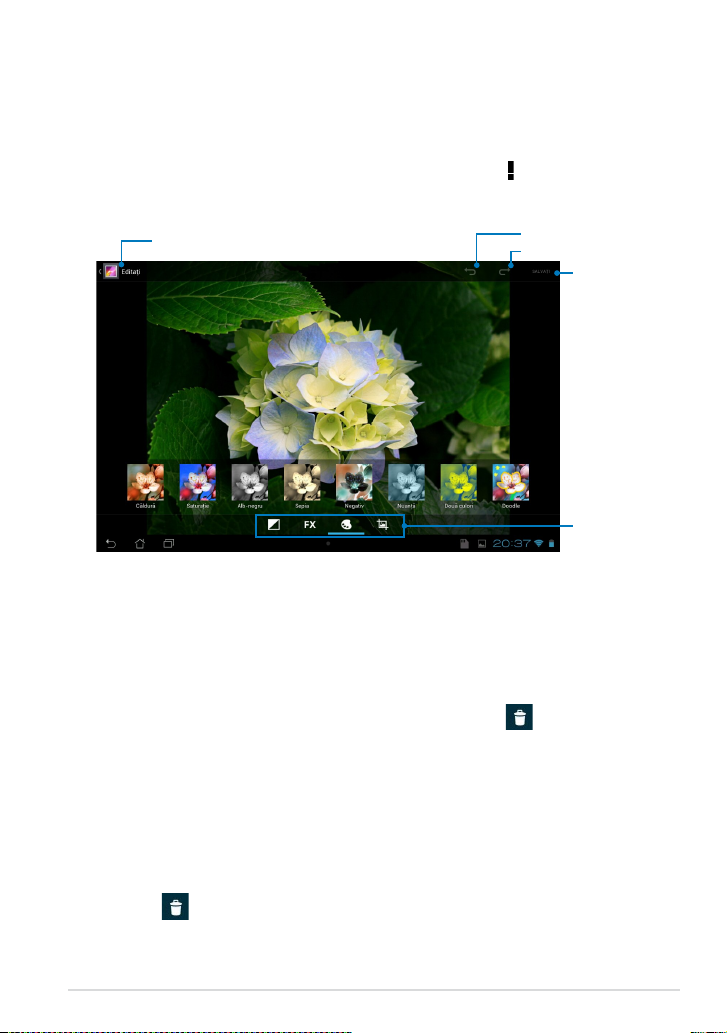
K001
55
Editarea unei imagini
Pentru a edita o imagine:
1. Din ecranul Galerie, deschideţi un album care conţine imaginea pe care doriţi
să o editaţi.
2. Atingeţi o imagine pentru a o deschide şi apoi atingeţi
Maps
> Editaţi.
3. Atingeţi instrumentele de editare pentru a începe editarea.
Ştergerea imaginilor
Pentru a şterge o imagine:
1. Din ecranul Galerie, deschideţi un album care conţine imaginea pe care doriţi
să o ştergeţi.
2. Atingeţi o imagine pentru a o deschide şi apoi atingeţi
Play Store
Camera
Play Music
Maps
.
3. Atingeţi OK.
Pentru a şterge mai multe imagini:
1. Din ecranul Galerie, deschideţi un album care conţine imaginile pe care doriţi
să le ştergeţi.
2. Atingeţi şi ţineţi apăsat pe o imagine şi apoi atingeţi celelalte imagini.
3. Atingeţi
Play Store
Camera
Play Music
Maps
şi apoi atingeţi OK.
Anulare
Refacere
Revine la ecranul
anterior
Salvare
Instrumente de
editare
Page 56

Manual electronic ASUS MeMO Pad
56
Accesarea widgetului Galerie
Widgetul Galerie foto vă permite accesul imediat la fotograile sau albumele
preferate direct din Ecranul iniţial.
Pentru a aşa widgetul Galerie foto pe ecranul iniţial:
1. Atingeţi
pentru a merge la ecranul cu toate aplicaţiile.
2. Atingeţi OBIECTE WIDGET pentru a aşa meniul de widgeturi.
3. Atingeţi şi ţineţi apăsat pe Galerie foto până când caseta widgetului se
deplasează pe ecranul iniţial şi aşează caseta de dialog Alegeți imagini.
4. Alegeţi o opţiune din caseta de dialog Alegeți imagini pe care doriţi să o
poziţionaţi sub formă de widget pe ecranul iniţial.
Page 57

K001
57
4. Conguraţi Opţiunile contului şi
atingeţi Înainte.
Aplicaţia E-mail vă permite să adăugaţi conturi POP3, IMAP şi Exchange astfel încât
să puteţi primi, crea şi naviga printre mesajele e-mail direct de pe dispozitivul
MeMO Pad.
IMPORTANT! Trebuie să ţi conectat la internet pentru a putea adăuga un cont de
e-mail sau pentru a trimite şi primi mesaje e-mail prin conturile adăugate.
Congurarea unui cont de e-mail
Pentru a congura un cont de e-mail:
1. Atingeţi
pentru a merge la
ecranul cu toate aplicaţiile.
2. Atingeţi
Maps
Email
pentru a lansa
aplicaţia de e-mail.
3. Din ecranul aplicaţiei E-mail,
introduceţi adresa dvs. de e-mail
şi parola şi apoi atingeţi Înainte.
NOTĂ: Aşteptaţi până când
dispozitivul MeMO Pad verică
automat setările de trimitere şi
ieşire ale serverului de e-mail.
Page 58

Manual electronic ASUS MeMO Pad
58
5. Introduceţi un nume de cont care
doriţi să e aşat pentru mesaje
trimise, apoi atingeţi Înainte
pentru a vă conecta la inbox-ul
dvs.
Adăugarea conturilor de e-mail
Pentru a adăuga conturi de e-mail:
1. Atingeţi
pentru a merge la ecranul cu toate aplicaţiile.
2. Atingeţi
Maps
Email
şi apoi conectaţi-vă utilizând contul dvs.
3. Atingeţi
> Setări. Apoi atingeţi Add account
(Adăugare cont) din colţul din dreapta sus al
ecranului dvs.
Page 59

K001
59
NOTĂ:
• AtingeţiAtingeţi Nou dacă nu aveţi deja un Cont Google.
• Când vă conectaţi, trebuie să aşteptaţi pentru ca dispozitivul MeMO Pad să
comunica cu serverele Google pentru a vă congura contul.
3. Puteţi utiliza contul Google
pentru a face copii de rezervă şi
pentru a vă restaura setările şi
datele. Atingeţi Înainte pentru a
vă conecta la contul Gmail.
Gmail
Utilizând aplicaţia Gmail puteţi crea un nou cont Gmail sau puteţi sincroniza
contul Gmail existent pentru a putea trimite, primi şi naviga prin mesajele e-mail
direct de pe dispozitivul MeMO Pad. Activarea acestei aplicaţii vă permite să
accesaţi alte aplicaţii Google care pot necesita un cont Google, precum Play Store.
Congurarea unui cont Gmail
Pentru a seta un cont de Gmail:
1. În ecranul de pornire, atingeţi
File Manager
Settings
Play Store
Gallery
Polaris Office
My Library Lite
Camera
Play Music
Maps
Email
Gmail
.
2. AtingeţiAtingeţi Existent şi
introduceţi opţiunile Email şi
Parolăexistente, apoi atingeţi
Conectaţi-vă.
IMPORTANT! Dacă aveţi şi alte conturi de e-mail în afară de Gmail, utilizaţi Email
pentru a economisi timp şi pentru a accesa simultan toate conturile de e-mail.
Page 60

Manual electronic ASUS MeMO Pad
60
IMPORTANT! Descărcaţi cea mai recentă versiune Adobe Flash Player pentru
dispozitive Android®.
Aplicaţia Play Store
Puteţi accesa o mulţime de jocuri şi aplicaţii prin Play Store utilizând contul
Google.
IMPORTANT! Puteţi accesa aplicaţia Play Store numai conectându-vă la contul dvs.
Google.
Accesarea aplicaţiei Play Store
Pentru a accesa aplicaţia Play Store:
1. În ecranul iniţial, atingeţi .
2. Dacă aveţi deja un cont Google, atingeţi Existent şi apoi introduceţi contul de
e-mail şi parola. Dacă nu aveţi un cont, atingeţi Nou şi urmaţi instrucţiunile de
pe ecran pentru a crea un cont.
3. După conectare, puteţi începe să descărcaţi aplicaţii din Play Store şi le puteţi
instala pe dispozitivul MeMO Pad.
NOTĂ:
• Nu puteţi restaura aplicaţiile şterse, dar vă puteţi conecta cu acelaşi ID şi descărca
încă o dată.
• Unele aplicaţii sunt gratuite, iar unele s-ar putea să e contra cost prin cardul de
credit.
Page 61

K001
61
Maps (Hărţi)
Aplicaţia Google Maps vă permite să vizualizaţi şi să găsiţi locuri, stabilimente
şi să obţineţi indicaţii de orientare. De asemenea, vă permite să vericaţi locaţia
curentă şi să partajaţi această informaţie cu alte persoane.
Utilizarea Google Maps
Pentru a utiliza Google Maps
1. Atingeţi
pentru a aşa ecranul cu toate aplicaţiile şi apoi atingeţi .
2. Folosiţi bara de instrumente din partea de sus a ecranului pentru a personaliza
căutarea.
Căutare
Setări complexe
Straturi
Indicaţii
Locaţii din apropiere
Locaţie curentă
Bara de instrumente
Page 62

Manual electronic ASUS MeMO Pad
62
MyLibrary Lite
My Library (Biblioteca mea) este o interfaţă integrată destinată colecţiilor dvs. de
cărţi. Aceasta vă permite să aşezaţi şi să sortaţi după titlu, autor sau data cărților
electronice descărcate sau achiziţionate.
Pentru a lansa aplicaţia MyLibrary Lite, atingeţi
pentru a aşa ecranul cu
toate aplicaţiile şi apoi atingeţi
Play Store
My Library Lite
Camera
Play Music
Maps
.
Ecranul principal MyLibrary Lite
IMPORTANT! Este posibil să aveţi nevoie de playerul Adobe Flash® pentru a deschide
anumite cărţi electronice. Descărcaţi playerul Adobe Flash® înainte de a utiliza
MyLibrary (Biblioteca mea).
NOTĂ: MyLibrary acceptă ebook-uri în format ePub, PDF şi TXT.
Rafturile dvs.
cu cărţi
Sortare după titlu,
autor, dată sau
Colecţia mea
Căutare după o
carte electronică
Selectaţi pentru a muta
sau şterge ebook-uri
Setări complexe
Cărţile de pe raftul
selectat
Ultimul ebook citit
Page 63
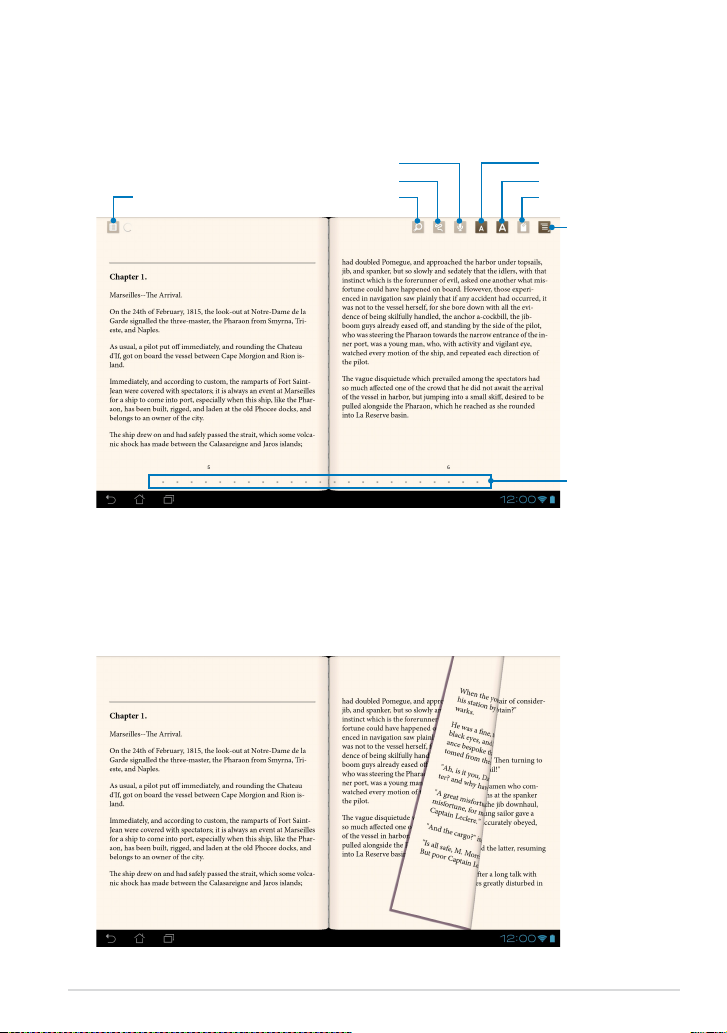
K001
63
Citirea ebook-urilor
Când citiţi un ebook, glisaţi degetul către stânga pentru a trece la pagina
următoare sau glisaţi degetul de la stânga la dreapta pentru a merge la pagina
precedentă.
Trecerea la o altă pagină
Pentru a vă deplasa la pagina următoare, glisaţi de la dreapta la stânga. Pentru a
vă deplasa la pagina precedentă, glisaţi de la stânga la dreapta.
Listă de capitole
Căutare cuvinte cheie
Marcator
Funcţie de transformare a textului în vorbire
Micşorare
Mărire
Introducere marcaj în
document
Lista de marcaje în
document şi modul
diurn/nocturn
Delare pagini
Page 64

Manual electronic ASUS MeMO Pad
64
Pentru a plasa un marcaj:
1. Atingeţi oriunde pe ecran pentru aşarea barei de instrumente.
2. Atingeţi
Play Music
Maps
Email
pentru a marca pagina. Puteţi să marcaţi câte pagini doriţi.
3. Pentru a vizualiza paginile marcate, atingeţi
Play Store
Camera
Play Music
Maps
Email
> Bookmark list (Listă
marcaje), apoi atingeţi pagina pe care doriţi să o deschideţi.
Plasarea unui marcaj
Marcajul vă permite să însemnaţi pagini din cartea dvs. pentru a putea reveni cu
uşurinţă la ultima pagină citită.
Page 65
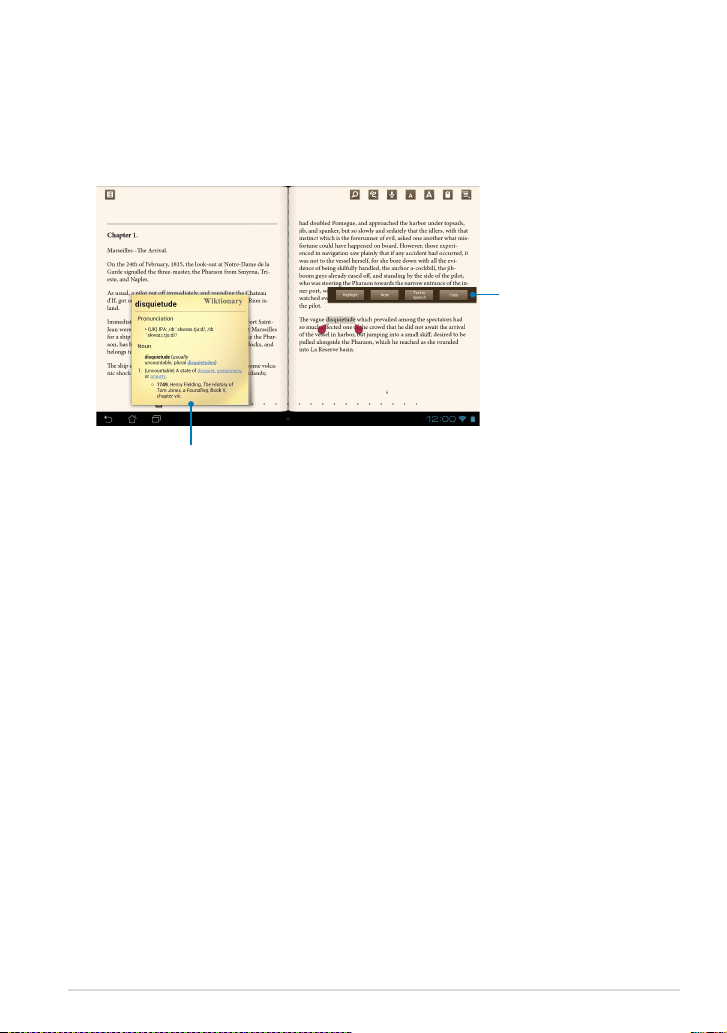
K001
65
Realizarea de adnotări într-o pagină
Realizarea unei adnotări în ebook-urile dvs. vă permite să aaţi deniţia unui
cuvânt, să copiaţi un cuvânt sau o expresie, să partajaţi conţinutul prin e-mail sau
să ascultaţi textul prin intermediul funcţiei de transformare a textului în vorbire.
Adnotarea unui cuvânt
Bară de acţiuni
Notă dicţionar
Page 66

Manual electronic ASUS MeMO Pad
66
Pentru a adnota o pagină:
1. Apăsaţi şi ţineţi apăsat pe cuvântul sau propoziţia dorită până când se aşează
bara de instrumente şi nota de dicţionar.
NOTĂ: Pentru a marca o expresie, ţineţi apăsat un cuvânt şi apoi glisaţi degetul
pentru a selecta întreaga expresie. Când selectaţi o expresie, nota de dicţionar nu va
apărea.
Adnotarea unei expresii
2. Din bara de acţiuni, alegeţi una din opţiunile:
a. AtingeţiAtingeţi Highlight (Evidenţiere) pentru a marca un cuvânt sau o
expresie.
b. AtingeţiAtingeţi Text to Speech (Text în vorbire) pentru a asculta cuvântul sau
expresia selectată.
c. Atingeţi Copy (Copiere) pentru a copia cuvântul selectat sau expresia
selectată şi pentru a lipi cuvântul sau expresia într-o aplicaţie de text.
d. Atingeţi Share (Partajare) pentru a partaja o expresie şi apoi selectaţi
aplicaţia dorită pentru partajare.
Bară de acţiuni
Page 67

K001
67
SuperNote
SuperNote este o aplicaţie uşor de utilizat care vă permite să luaţi notiţe, să
schiţaţi, să capturaţi şi inseraţi fotograi şi să înregistraţi sunete şi clipuri video,
pentru a obţine o experienţă mai interactivă.
De asemenea, puteţi partaja blocnotesurile prin intermediul contului ASUS
WebStorage.
Pentru a lansa aplicaţia SuperNote, atingeţi
în ecranul principal şi apoi
atingeţi
Play Music
Maps
Email
SuperNote MyNet
SuperNote Lite
AudioWizard ASUS Studio
> Enter.
Ecran principal SuperNote
Crearea unui blocnotes nou
Pentru a crea un blocnotes nou:
1. Atingeţi .
2. Denumiţi şierul şi apoi selectaţi un şablon. Noua
pagină de note se aşează imediat.
Atingeţi pentru vizualizarea în funcţie de tip
Atingeţi pentru
a adăuga un
blocnotes nou
Atingeţi pentru a selecta
şi şterge blocnotesuri sau
pentru a le exporta în
format PDF sau SuperNote.
Setare, copie de
rezervă, restabilire
Toate
blocnotesurile dvs.
Atingeţi pentru
a căuta în cadrul
blocnotesurilor
Atingeţi pentru
a încărca
blocnotesurile
în contul ASUS
WebStorage
Page 68

Manual electronic ASUS MeMO Pad
68
NOTĂ: Setările de mod şi bara de instrumente pentru blocnotes se modică atunci
când atingeţi modul , modul sau modul .
Interfaţă de creare a unui nou blocnotes în SuperNote
Atingeţi pentru a reveni
la ecranul precedent
Partajare şi export
Pagină nouă
Ştergere pagină
Activare mod doar pentru citire
Marcaţi o pagină
Setări
bară de instrumente
Setări mod
Pagina precedentă/
Pagina următoare
Număr pagină
Căutare blocnotes
Page 69

K001
69
Personalizarea blocnotesului dvs.
SuperNote vă permite să vă exprimaţi creativitatea în crearea blocnotesurilor.
Din bara de instrumente puteţi selecta diverse opţiuni care vă permit să vă
personalizaţi blocnotesurile.
NOTĂ: Opţiunile din bara de instrumente pot diferi în funcţie de modul pe care l-aţi
selectat.
Pentru a vă personaliza blocnotesul:
1. În ecranul principal al SuperNote, atingeţi blocnotesul pe care doriţi să îl
personalizaţi.
2.
Atingeţi Write (Scriere) pentru a realiza adnotări în pagină. Atingeţi Type
(Tastare) pentru a utiliza tastatura. Atingeţi Draw (Desenare) pentru a picta
sau desena în pagină.
NOTE:
• Pentru modul Write (Scriere), atingeţi Baseline (Linie de bază) în bara de
instrumente a blocnotesului pentru indicaţii de caligrae, atunci când este
necesar.
• Pentru modurile Write (Scriere) şi Type (Tastare), atingeţi Color (Culoarea)
pentru a selecta culoarea textului şi Bold (Îngroşat) pentru a selecta grosimea
textului.
• Pentru modul Draw (Desenare), atingeţi Brush (Pensulă) pentru a selecta tipul,
grosimea, opacitatea şi culoarea tuşelor.
3. Pentru a introduce text, imagini şi şiere media, atingeţi Insert (Inserare) şi
apoi atingeţi tipul de şier pe care doriţi să îl inseraţi.
4. Pentru a muta sau redimensiona un obiect inserat, atingeţi Select (Selectare)
şi apoi selectaţi obiectul pe care doriţi să îl mutaţi sau redimensionaţi.
Page 70
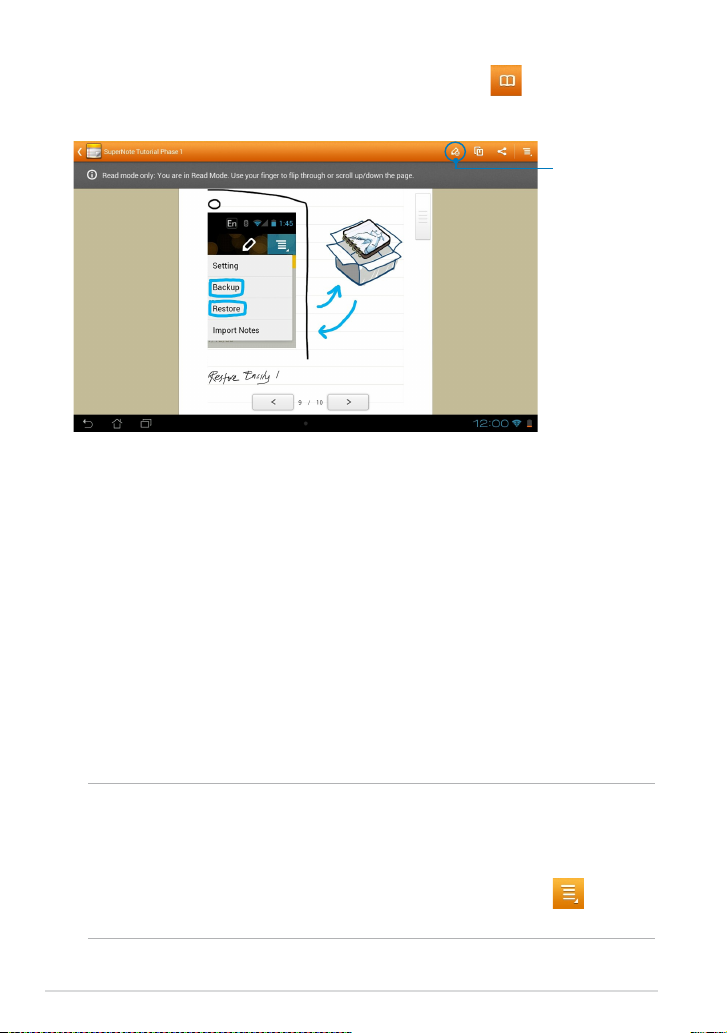
Manual electronic ASUS MeMO Pad
70
Mod numai pentru citire al SuperNote
Pentru a activa modul disponibil doar pentru citire, atingeţi şi apoi glisaţi
degetul în sus sau în jos pentru a vizualiza paginile blocnotesului dvs.
1. În ecranul principal SuperNote, atingeţi şi ţineţi apăsat pe şierul
blocnotesului şi apoi atingeţi Redenumire.
2. Tastaţi un nume de şier şi apoi atingeţi OK.
Redenumirea blocnotesului dvs.
Pentru a vă redenumi blocnotesul:
Ascunderea blocnotesului dvs.
Pentru a ascunde blocnotesul:
1. În ecranul principal SuperNote, atingeţi şi ţineţi apăsat pe şierul
blocnotesului şi apoi atingeţi Bloc pt asc.
2. Tastaţi parola şi apoi atingeţi OK.
NOTE:
• Vi se va solicita să introduceţi o nouă parolă atunci când ascundeţi blocnotesul
pentru prima dată.
• Pentru a vizualiza blocnotesurile ascunse, în ecranul iniţial atingeţi şi apoi
atingeţi Aşați informațiile blocnotes-ului.
Atingeţi pentru a activa
modul Editare
Page 71

K001
71
1. În ecranul principal SuperNote, atingeţi şi ţineţi apăsat pe şierul
blocnotesului şi apoi atingeţi Ştergere.
2. Atingeţi Ştergere pentru a conrma ştergerea blocnotesului.
Ştergerea blocnotesului dvs.
Pentru a şterge blocnotesul:
Page 72

Manual electronic ASUS MeMO Pad
72
AudioWizard (Expert audio)
Expert audio vă permite să personalizaţi modurile de sunet ale dispozitivului dvs.
MeMO Pad, pentru a obţine un sunet mai clar şi mai potrivit cu situaţiile efective
de utilizare.
Pentru a lansa Expert audio, atingeţi
în ecranul iniţial şi apoi atingeţi
Maps
Email
SuperNote MyNet
AudioWizard ASUS Studio
.
Atingeţi pentru a dezactiva
Expert audio
Moduri presetate
Atingeţi pentru a conrma
selecţia modului
Utilizarea Expert audio
Pentru a utiliza Expert audio:
1. În fereastra Expert audio, atingeţi modul de sunet pe care doriţi să îl activaţi.
NOTĂ: Atingeţi OFF (DEZACTIVAT) dacă doriţi să dezactivaţi oricare din modurile
de sunet salvate în prealabil.
2. Atingeţi OK pentru a salva modul de sunet selectat şi pentru a ieşi din
fereastra Expert audio.
Page 73

K001
73
App Locker
App Locker este o aplicaţie de securitate care vă permite să protejaţi aplicaţiile
private împotriva utilizării neautorizate. Vi se va solicita introducerea parolei de
ecare dată când lansaţi o aplicaţie blocată.
Aplicaţia App Locker vă oferă posibilitatea protejării şierelor, permiţând-vă să
ascundeţi şierele şi folderele private în vederea protejării acestora împotriva
accesului neautorizat.
Utilizarea aplicaţiei App Locker
Pentru a utiliza aplicaţia App Locker:
1. În ecranul iniţial, atingeţi
şi apoi atingeţi
Settings
Play Store
Polaris Office
My Library Lite
Camera
Play Music
Maps
Email
SuperNote MyNet
App Locker
asus@vibe
App Backup
SuperNote Lite
AudioWizard ASUS Studio
.
2. Atingeţi Start, conguraţi parola şi apoi
atingeţi OK.
3. Atingeţi OK pentru a merge la ecranul
aplicaţiei App Locker.
Page 74

Manual electronic ASUS MeMO Pad
74
NOTE:
• Aplicaţiile pe care le-aţi blocat vor apărea cu pictograme blocate în ecranul de
pornire şi în ecranul Toate aplicaţiile.
• Dacă doriţi să dezactivaţi aplicaţia App Locker, atingeţi şi apoi debifaţi
opţiunea Activate App Locker (Activare App Locker).
Atingeţi aplicaţiile pe care doriţi
să le blocaţi.
Atingeţi pentru a congura
setările avansate.
Ecran App Locker
Page 75

K001
75
Ecran Protecţie şiere
Atingeţi pentru a anula selecţia
tuturor şierelor/folderelor
Atingeţi pentru a elimina
şierele/folderele selectate
Atingeţi pentru a aşa şierele/folderele selectate
Atingeţi pentru a ascunde şierele/folderele selectate
Atingeţi pentru a adăuga şiere
sau foldere
Listă de şiere/foldere de ascuns
Page 76

Manual electronic ASUS MeMO Pad
76
App Backup
Aplicaţia Copie de rezervă aplicaţii vă permite să copiaţi de rezervă aplicaţiile
instalate şi datele din dispozitivul MeMO Pad sau să salvaţi aceste aplicaţii şi
date pe un dispozitiv de stocare extern instalat în dispozitivul MeMO Pad. De
asemenea, această aplicaţie restaurează aplicaţiile şi datele copiate de rezervă
după ce actualizaţi rmware-ul dispozitivului dvs.
Pentru a lansa aplicaţia Copie de rezervă aplicaţii, atingeţi
pe ecranul iniţial
şi apoi atingeţi
Play Store
Camera
Play Music
Maps
Email
SuperNote MyNet
App Backup
SuperNote Lite
AudioWizard ASUS Studio
.
IMPORTANT!
• App Backup (Copiere de rezervă aplicaţii) nu poate restabili aplicaţii care necesităApp Backup (Copiere de rezervă aplicaţii) nu poate restabili aplicaţii care necesită
autenticare prin cont.
• Dacă doriţi să duplicaţi copiile de rezervă ale aplicaţiilor şi datelor, asiguraţi-vă că
introduceţi un card microSD în slotul microSD înainte de a copia de rezervă datele
şi aplicaţiile.
Ecranul Listă de copii de rezervă
Copierea de rezervă a aplicaţiilor şi datelor
Pentru a copia de rezervă aplicaţiile şi datele:
1. În ecranul principal Copie de rezervă aplicaţii, atingeţi Backup List (Listă de
copii de rezervă) din panoul din partea stângă pentru a vizualiza o listă cu
aplicaţiile instalate şi cu datele din dispozitiv.
2. Bifaţi aplicaţiile pe care doriţi să le copiaţi de rezervă, apoi atingeţi
.
Atingeţi pentru a începe copierea
de rezervă a aplicaţiilor şi datelor
Atingeţi pentru a
selecta toate aplicaţiile
şi datele pentru
copierea de rezervă
Selectaţi tipul
copierii de rezervă
Lista cu datele şi
aplicaţiile instalate
Page 77

K001
77
3. Tastaţi numele şierului pentru
care creaţi o copie de rezervă şi
apoi atingeţi OK.
NOTĂ: Dacă doriţi să salvaţi o copie
a şierului copiat de rezervă, bifaţi
Copy backup le to: (Copiere şier
copie de rezervă în:) şi apoi atingeţi
pentru a selecta folderul.
4. Conguraţi o parolă pentru acest
şier copie de rezervă şi apoi
atingeţi OK.
5. Atingeţi OK pentru a continua cu
copierea de rezervă a aplicaţiilor.
6. După nalizarea copierii de
rezervă, atingeţi OK.
Page 78

Manual electronic ASUS MeMO Pad
78
Ecranul Listă de restabilire
Restaurarea aplicaţiilor şi datelor
Pentru a restaura aplicaţiile şi datele:
1. În ecranul principal Copie de rezervă aplicaţii, atingeţi Restore List (Listă de
restabilire) din panoul din partea stângă pentru a vizualiza o listă cu şierele
copiate de rezervă.
2. Atingeţi şierul pe care doriţi să îl
restauraţi şi apoi atingeţi OK.
Atingeţi pentru a şterge
şierele copiate de rezervă
Atingeţi pentru a
selecta toate şierele
copiate de rezervă
Atingeţi pentru
a lansa aplicaţia
Manager şiere
Listă cu şiere
copiate de rezervă
Page 79

K001
79
3. Introduceţi parola pe care aţi
congurat-o când aţi creat şierul
copie de rezervă şi apoi atingeţi
OK.
4. Selectaţi şierul pe care doriţi să îl
restauraţi şi apoi atingeţi OK.
6. După nalizarea restaurării,
atingeţi OK.
5. Atingeţi OK pentru a continua
restaurarea aplicaţiilor în sistem.
Page 80

Manual electronic ASUS MeMO Pad
80
Widget (Obiecte Widget)
Widgeturile vă permit să accesaţi în cel mai simplu mod aplicaţii utile şi distractive
de pe ecranul iniţial al dispozitivului MeMO Pad, jucând rolul de comandă rapidă
pentru aplicaţiile respective.
Pentru a vizualiza widgeturile, atingeţi
în ecranul iniţial şi apoi atingeţi
OBIECTE WIDGET.
Aşarea unui widget pe ecranul iniţial
Din ecranul Widgeturi, delaţi ecranul în lateral pentru a selecta un widget.
Atingeţi şi menţineţi apăsat widgetul selectat, apoi trageţi-l pe ecranul iniţial.
IMPORTANT!
• Este posibil să vi se solicite parcurgerea unor etape suplimentare, cum ar
înregistrarea sau activarea înainte de a putea utiliza un widget selectat.
• Dacă nu există sucient spaţiu pe ecran acolo unde aţi poziţionat widgetul, acesta
nu va adăugat pe ecran.
Eliminarea unui widget din ecranul iniţial
Din ecranul iniţial, atingeţi şi ţineţi apăsat widgetul până când apare menţiunea
X Eliminaţi. Fără a ridica degetul de pe ecran, glisaţi widgetul în zona X Eliminaţi
pentru a-l elimina din ecranul iniţial.
Eliminarea unui widget
din ecranul iniţial
Page 81

K001
81
ASUS Battery
ASUS Battery este un widget special conceput pentru a aşa starea bateriei
dispozitivului dvs. MeMO Pad şi a accesoriilor conectate la acesta, în funcţie de
procentul de încărcare, pe baza unui spectru de culori.
Pentru a vizualiza widgetul ASUS Battery, atingeţi
în ecranul iniţial şi apoi
atingeţi OBIECTE WIDGET.
Aşarea widgetului ASUS Battery pe ecranul iniţial
Din ecranul Widgeturi, delaţi ecranul în lateral pentru a căuta widgetul ASUS
Battery. Atingeţi şi menţineţi apăsat widgetul, apoi trageţi-l pe ecranul iniţial.
NOTĂ: De asemenea, puteţi vizualiza starea bateriei dispozitivului MeMO Pad
în Setări rapide ASUS şi în zona de noticare. Pentru mai multe detalii, consultaţi
secţiunile Setări rapide ASUS şi Panou de noticare.
Page 82

Manual electronic ASUS MeMO Pad
82
Page 83

K001
83
Anexe
Page 84

Manual electronic ASUS MeMO Pad
84
Declaraţia Comisiei federale de comunicaţii
Acest dispozitiv este în conformitate cu Regulile FCC (Comisia federală de
comunicaţii), partea 15. Funcţionarea este supusă următoarelor două condiţii:
• Acest dispozitiv nu poate produce interferenţe dăunătoare
• Acest dispozitiv trebuie să accepte orice interferenţă primită, inclusiv
interferenţe care pot produce funcţionarea nedorită.
Acest dispozitiv a fost testat şi s-a constatat că se încadrează în limitele pentru un
dispozitiv digital clasa 8, în conformitate cu Partea 15 a regulilor Comisiei federale
de comunicaţii (FCC). Aceste limite sunt create pentru a asigura protecţie rezonabilă
împotriva interferenţei într-o instalaţie rezidenţială. Acest dispozitiv generează,
utilizează şi poate radia energie cu frecvenţă radio şi, dacă nu este instalat şi utilizat în
conformitate cu instrucţiunile, poate produce interferenţe dăunătoare comunicaţiilor
radio. Cu toate acestea, nu există nicio garanţie că interferenţa nu va apărea într-o
anumită instalaţie. În cazul în care acest dispozitiv produce interferenţe dăunătoare
recepţiei radio sau TV, care pot determinate prin oprirea şi pornirea dispozitivului,
utilizatorul este încurajat să încerce să corecteze interferenţa printr-una sau mai multe
din măsurile următoare:
• Reorientaţi sau reamplasaţi antena receptoare.
• Măriţi distanţa dintre dispozitiv şi receptor.
• Conectaţi dispozitivul la o priză dintr-un circuit diferit de cel în care este
conectat receptorul.
• Cereţi sfatul distribuitorului sau al unui tehnician radio/TV experimentat.
Orice modicări sau înlocuiri care nu sunt aprobate în mod expres de către partea
responsabilă pentru conformitate ar putea anula autoritatea utilizatorului de a
utiliza echipamentul.
Antenele utilizate pentru acest transmiţător nu trebuie amplasate în acelaşi loc şi nu
trebuie să funcţioneze împreună cu nicio altă antenă sau transmiţător.
Funcţionarea în banda de frecvenţă cuprinsă între 5,15 GHz şi 5,25 GHz este
restricţionată la uzul în interior. FCC impune utilizarea în exterior pentru banda
cuprinsă între 5,15 GHz şi 5,25 GHz pentru a reduce posibilitatea creării unor
interferenţe dăunătoare pentru sistemele mobile prin satelit care operează pe
acelaşi canal. Când este asociat cu un punct de acces, transmiterea se va realiza
numai pe benzile cuprinse între 5,25 GHz şi 5,35 GHz, 5,47 GHz şi 5,725 GHz şi
respectiv 5,725 GHz şi 5,850 GHz.
Page 85

K001
85
Informaţii privind expunerea la frecvenţa radio (SAR)
Acest dispozitiv respectă cerinţele guvernamentale privind expunerea la unde
radio. Acest dispozitiv este proiectat şi este fabricat astfel încât să nu depăşească
limitele de emisii pentru expunerea la energia de frecvenţă radio (FR) stabilite de
către Comisia Federală de Comunicaţii a Guvernului SUA.
Acest standard de expunere utilizează o unitate de măsură cunoscută drept Rata
de absorbţie specică sau SAR. Limita SAR stabilită de către FCC este de 1,6 W/kg.
Testele pentru SAR sunt efectuate utilizând poziţii de operare standard acceptate
de către FCC, iar terminalul pentru utilizatorul nal transmite la nivelul de putere
specicat pe diferite canale.
Cea mai ridicată valoare SAR pentru dispozitiv după cum a fost raportat de către
FCC este de 1,34 W/kg atunci când dispozitivul este amplasat lângă corp.
FCC a acordat o Autorizaţie de echipament pentru acest dispozitiv cu toate
nivelurile SAR raportate evaluate ca ind în conformitate cu normele de expunere
la FR ale FCC. Informaţiile SAR pentru acest dispozitiv sunt păstrate de către FCC
şi se pot găsi în secţiunea Display Grant (Aşare aprobare) la adresa www.fcc.
gov/oet/ea/fccid după căutarea ID-ului FCC: MSQK001.
Avertisment IC
Dispozitivul poate întrerupe în mod automat transmiterea în cazul absenţei unor
informaţii de transmis sau în cazul defectării. Reţineţi că acest lucru nu are ca scop
interzicerea transmiterii de informaţii de control sau semnalizare sau utilizarea
codurilor repetitive solicitate de tehnologie.
Dispozitivul proiectat pentru banda de frecvenţă cuprinsă între 5150 MHz şi
5250 MHz este destinat utilizării în interior, pentru a se reduce posibilitatea unor
interferenţe dăunătoare pentru sistemele mobile prin satelit care operează pe
acelaşi canal; amplicarea maxim admisă pentru antenă (pentru dispozitive care
operează pe benzile cuprinse între 5250 MHz ş 5350 MHz şi respectiv între 5470
MHz şi 5725 MHz) pentru conformarea cu limita EIRP; şi amplicarea maxim
permisă pentru antenă (pentru dispozitive care operează pe banta cuprinsă între
5275 MHz ş 5850 MHz) pentru conformarea cu limitele EIRP specicate pentru
funcţionarea de tip punct-punct sau pentru alte tipuri de funcţionare, aşa cum
se specică în secţiunea A9.2(3). De asemenea, radarele de putere ridicată sunt
alocate ca utilizatori principali (însemnând că au prioritate) în banda cuprinsă
între 5250 şi 5350 MHz, iar aceste radare pot cauza interferenţe şi/sau deteriorări
ale dispozitivelor LE-LAN.
Caracteristica County Code Selection (Selectare cod naţional) este dezactivată
pentru produsele comercializate în SUA/Canada. Pentru produsele disponibile pe
piaţa din SUA/Canada, vor putea operate numai canalele de la 1 la 11. Nu este
posibilă selectarea altor canale.
Page 86

Manual electronic ASUS MeMO Pad
86
Prevenirea pierderii auzului
Pentru a preveni vătămarea posibilă a auzului, nu ascultaţi la niveluri ridicate de
volum pentru perioade îndelungate.
Pentru Franţa, după cum se solicită prin articolul L. 5232-1, acest dispozitiv
este testat pentru a se conforma cu cerinţele privind presiunea sunetului din
standardele NF EN 50332-2:200 şi NF EN 50332-1:20000.
À pleine puissance, l’écoute
prolongée du baladeur peut
endommager l’oreille de l’
utilisateur.
Declaraţie de conformitate la CE
Acest produs este în conformitate cu reglementările Directivei R&TTE 1999/5/CE.
Declaraţia de conformitate poate descărcată de la http://support.asus.com.
Page 87

K001
87
Marcaj CE
Marcaj CE pentru dispozitive cu LAN/ Bluetooth wireless
Acest echipament este conform cu cerinţele Directivei 1999/5/EC a Comisiei
şi a Parlamentului European din 9 martie 1999 prin care se reglementează
echipamentele radio şi de telecomunicaţii şi recunoaşterea mutuală a
conformităţii.
Cea mai ridicată valoare CE SAR pentru dispozitiv este de 0,654 W/Kg.
Acest echipament poate operat în:
AT BE BG CH CY CZ DE DK
EE ES FI FR GB GR HU IE
IT IS LI LT LU LV MT NL
NO PL PT RO SE SI SK TR
Utilizatorul nu va avea acces la comenzile DFS corelate sistemului de detectare a
radarelor.
Page 88
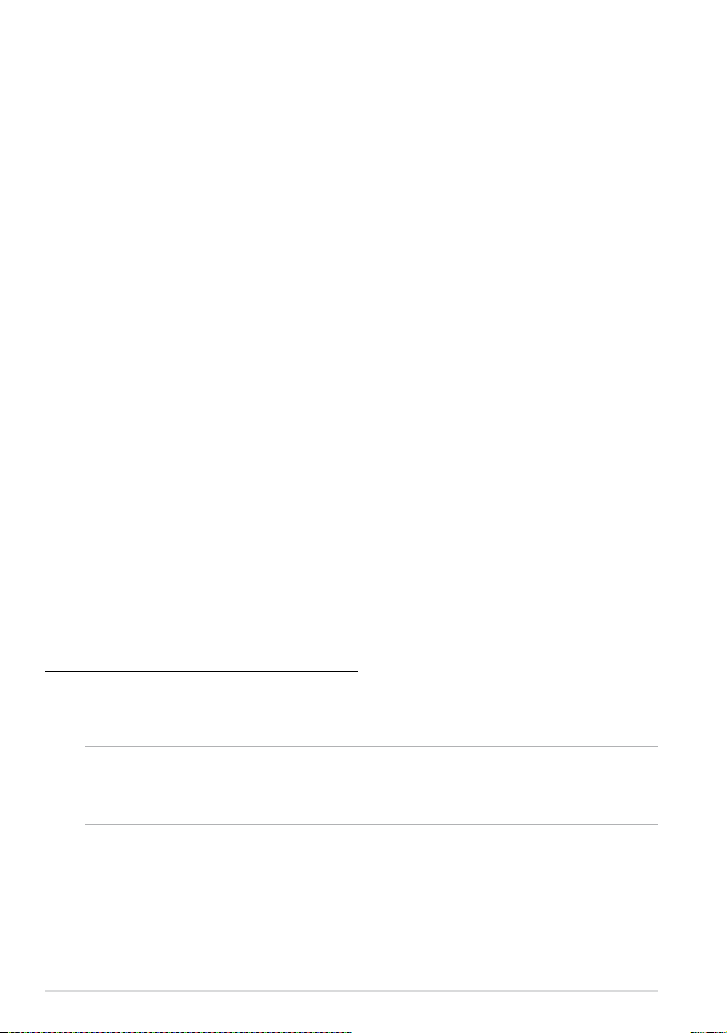
Manual electronic ASUS MeMO Pad
88
Informaţii expunere RF (SAR) - CE
Acest dispozitiv întruneşte cerinţele EU (1999/519/EC) privind limitarea expunerii
publicului larg la câmpuri electromagnetice, pentru protejarea sănătăţii.
Limitele fac parte dintr-o serie de recomandări extensive, care au rolul de a proteja
publicul larg. Aceste recomandări au fost elaborate şi vericate de către organizaţii
ştiinţice independente, prin evaluarea regulată şi exhaustivă a studiilor ştiinţice.
Unitatea de măsură pentru limita recomandată de Consiliul European în ceea ce
priveşte dispozitivele mobile este rata specică de absorbţie (Specic Absorption
Rate - SAR), iar limita SAR este de 2,0 W/kg, ca medie pentru 10 grame de ţesut
corporal. Dispozitivul întruneşte cerinţele Comisiei Internaţionale cu privire la
protecţia împotriva radiaţiilor non-ionizante (ICNIRP).
În cazul funcţionării lângă corp, acest dispozitiv a fost testat şi întruneşte limitele
de expunere ICNRP şi cele din standardele europene EN 62311 şi EN 62209-2.
Valoarea SAR este măsurată cu dispozitivul luând contact direct cu corpul şi
transmiţând la nivelul de putere maxim certicat, în toate benzile de frecvenţă ale
dispozitivului mobil.
Serviciile de reciclare/returnare ASUS
Programele de reciclare şi returnare ASUS se datorează angajamentului nostru
faţă de cele mai înalte standarde de protecţie a mediului. Credem în asigurarea
soluţiilor pentru ca dvs. să puteţi recicla în mod responsabil produsele, bateriile şi
alte componente ale noastre, precum şi materialele de ambalare. Accesaţi adresa
http://csr.asus.com/english/Takeback.htm pentru informaţii detaliate privind
reciclarea în diverse regiuni.
Notă referitoare la stratul de acoperire
IMPORTANT! Pentru a asigura izolarea electrică şi a menţine siguranţa în domeniul
electric, se aplică un strat de acoperire pentru a izola dispozitivul, cu excepţia
suprafeţelor unde sunt amplasate porturile IO.
Cerinţă de siguranţă pentru energie
Pentru produsele cu valori nominale ale curentului electric de până la 6A şi care
cântăresc mai mult de 3 kg trebuie să utilizaţi cabluri de alimentare mai mari sau
egale cu: H05VV-F, 3G, 0,75 mm2 sau H05VV-F, 2G, 0,75 mm2.
Page 89

K001
89
Producător: ASUSTeK Computer Inc.
Adresă: 4F, No.150, LI-TE RD., PEITOU, TAIPEI 112, TAIWAN
Reprezentant autorizat
pentru Europa:
ASUS Computer GmbH
Adresă: HARKORT STR. 21-23, 40880 RATINGEN, GERMANY
Reciclare corespunzătoare
Dacă bateria se înlocuieşte cu un tip incorect, există pericolul de
explozie. Aruncaţi bateriile uzate conform instrucţiunilor.
A NU SE ARUNCA bateria în gunoiul menajer. Simbolul tomberonului
tăiat de linii transversale arată că bateria nu trebuie aruncată în
gunoiul menajer.
A NU SE ARUNCA dispozitivul MeMO Pad în gunoiul menajer.
Acest produs a fost creat pentru a permite reutilizarea şi reciclarea
componentelor în mod corespunzător. Simbolul care reprezintă un
container tăiat înseamnă că produsul (electric, dispozitiv electric
şi baterie cu celule cu mercur) nu trebuie depozitat împreună cu
gunoiul menajer. Vericaţi reglementările locale cu privire la casarea
produselor electronice.
NU aruncaţi dispozitivul MeMO Pad în foc. NU scurtcircuitaţi
contactele. NU dezasamblaţi dispozitivul MeMO Pad.
Nume model: K001 (ME301T)
Page 90

Manual electronic ASUS MeMO Pad
90
EC Declaration of Conformity
We, the undersigned,
Manufacturer:
ASUSTeK COMPUTER INC.
Address, City:
4F, No. 150, LI-TE Rd., PEITOU, TAIPEI 112, TAIWAN
Country:
TAIWAN
Authorized representative in Europe:
ASUS COMPUTER GmbH
Address, City:
HARKORT STR. 21-23, 40880 RATINGEN
Country:
GERMANY
declare the following apparatus:
Product name : ASUS MeMO Pad
Model name : K001
conform with the essential requirements of the following directives:
2004/108/EC-EMC Directive
EN 55022:2010
EN 61000-3-2:2006+A2:2009
EN 55013:2001+A1:2003+A2:2006
EN 55024:2010
EN 61000-3-3:2008
EN 55020:2007+A11:2011
1999/5/EC-R &TTE Directive
EN 300 328 V1.7.1(2006-10)
EN 300 440-1 V1.6.1(2010-08)
EN 300 440-2 V1.4.1(2010-08)
EN 301 511 V9.0.2(2003-03)
EN 301 908-1 V5.2.1(2011-05)
EN 301 908-2 V5.2.1(2011-07)
EN 301 893 V1.6.1(2011-11)
EN 300 330-1 V1.7.1(2010-02)
EN 300 330-2 V1.5.1(2010-02)
EN 62311:2008
EN 62209-2:2010
EN 62479:2010
EN 301 489-1 V1.9.2(2011-09)
EN 301 489-3 V1.4.1(2002-08)
EN 301 489-4 V1.4.1(2009-05)
EN 301 489-7 V1.3.1(2005-11)
EN 301 489-9 V1.4.1(2007-11)
EN 301 489-17 V2.1.1(2009-05)
EN 301 489-24 V1.5.1(2010-09)
EN 302 326-2 V1.2.2(2007-06)
EN 302 326-3 V1.3.1(2007-09)
EN 301 357-2 V1.4.1(2008-11)
EN 50385:2002
EN 62311:2008
2006/95/EC-LVD Directive
EN 60950-1 / A11:2009
EN 60950-1 / A12:2011
EN 60065:2002 / A2:2010
EN 60065:2002 / A12:2011
2009/125/EC-ErP Directive
Regulation (EC) No. 1275/2008
Regulation (EC) No. 642/2009
Regulation (EC) No. 278/2009
2011/65/EU-RoHS Directive
Ver. 121001
CE marking
Declaration Date: Dec. 14, 2012
Year to begin affixing CE marking:2012
Position : CEO
Name : Jerry Shen
Signature :
__________
(EC conformity marking)
